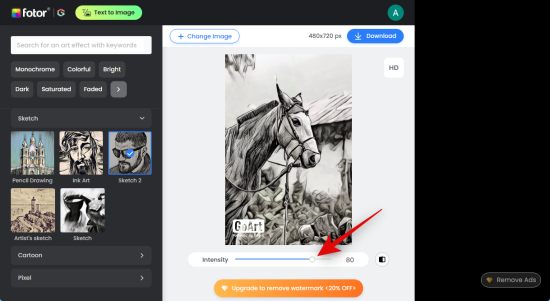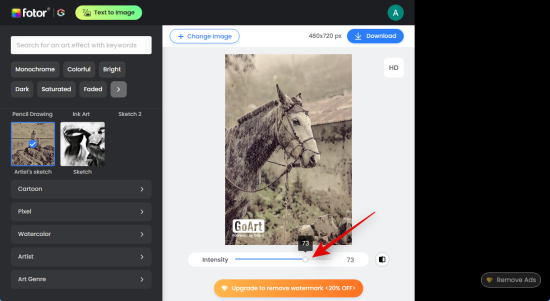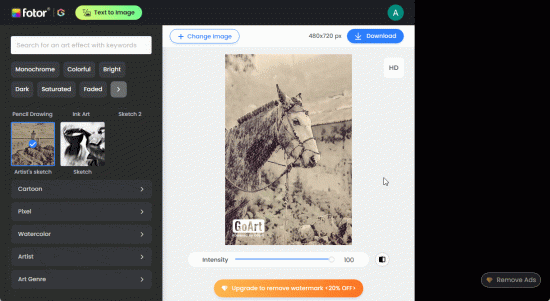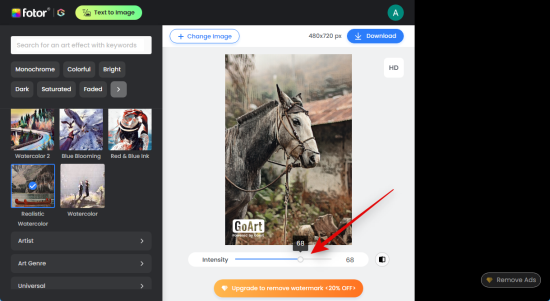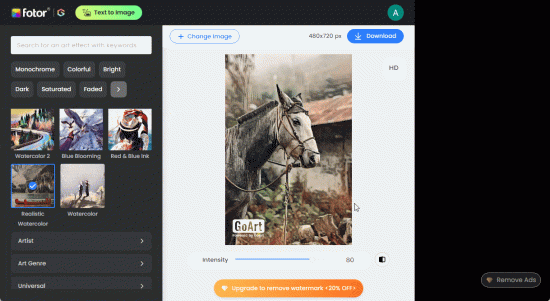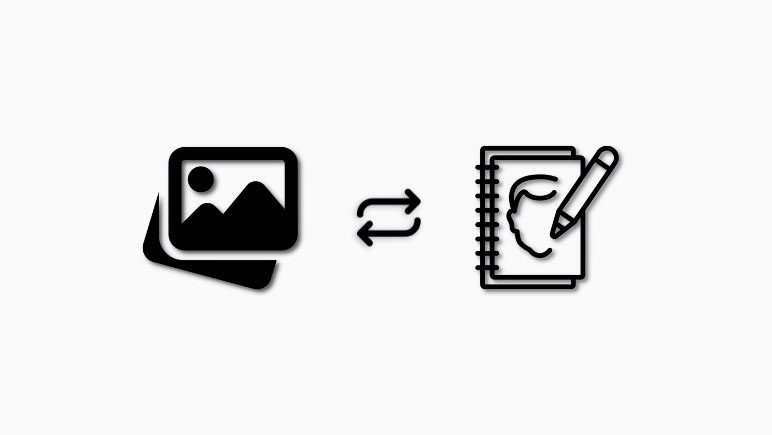
Công cụ Chuyển ảnh thành tranh vẽ AI là một cách tuyệt vời và dễ dàng để tạo hình ảnh cho các dự án khác nhau, cho dù đó là nền tảng mạng xã hội hay trang web . Bạn có thể tạo các hình ảnh đơn giản với các đối tượng đơn lẻ hoặc chọn tạo các cảnh hỗn loạn và nghệ thuật mà nếu không sẽ yêu cầu CGI và nỗ lực đáng kể.
Hơn nữa, Công cụ Chuyển ảnh thành tranh vẽ AI có thể thao tác với các hình ảnh hiện có và áp dụng các hiệu ứng thú vị cho chúng. Nếu bạn đã sử dụng các nền tảng mạng xã hội gần đây, bạn có thể nhận thấy người dùng đăng hình ảnh trong đó ảnh đời thực của họ đã được chuyển thành bản phác thảo theo phong cách nghệ thuật 3D. Bạn cũng có thể tạo các hình ảnh tương tự bằng cách sử dụng các Công cụ Chuyển ảnh thành tranh vẽ AI khác nhau hiện có. Đây là một hướng dẫn toàn diện để giúp bạn biến những bức ảnh đời thực của mình thành những bản phác thảo thú vị.
Cách dùng AI chuyển ảnh thành tranh vẽ hoạt hình Anime, 3D online
Có rất nhiều công cụ AI mà bạn có thể sử dụng để biến ảnh và tranh của mình thành bản vẽ. Chúng tôi sẽ đề cập đến Nightcafe và Instapainting cho hướng dẫn này. Tuy nhiên, chúng tôi cũng đã liệt kê một vài lựa chọn thay thế để bạn có thể tìm và sử dụng AI phù hợp nhất với nhu cầu và yêu cầu hiện tại của mình.
Cách 1: Sử dụng Nightcafe
Đề xuất đầu tiên của chúng tôi là Nightcafe . Nightcafe hoàn toàn miễn phí và dễ sử dụng, đảm bảo rằng bạn có thể biến các bức ảnh của mình thành bản phác thảo chỉ bằng một vài cú nhấp chuột đơn giản. Thực hiện theo các bước dưới đây để giúp bạn trong quá trình này.
Truy cập https://creator.nightcafe.studio/create/style-transfer trong trình duyệt và đăng nhập vào tài khoản Nightcafe . Nếu bạn chưa có tài khoản, hãy nhấp vào Tạo tài khoản tạm thời ngay lập tức .
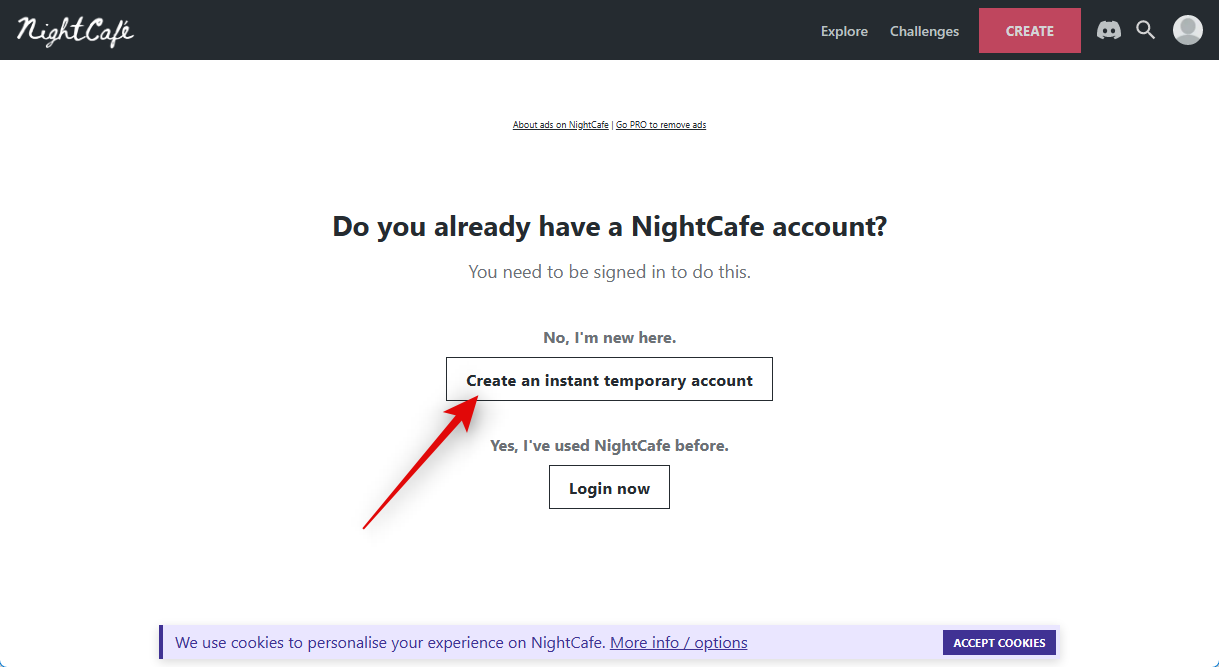
Khi tài khoản tạm thời đã được tạo, hãy nhấp vào CHỌN HÌNH ẢNH bên dưới Hình ảnh đầu vào .
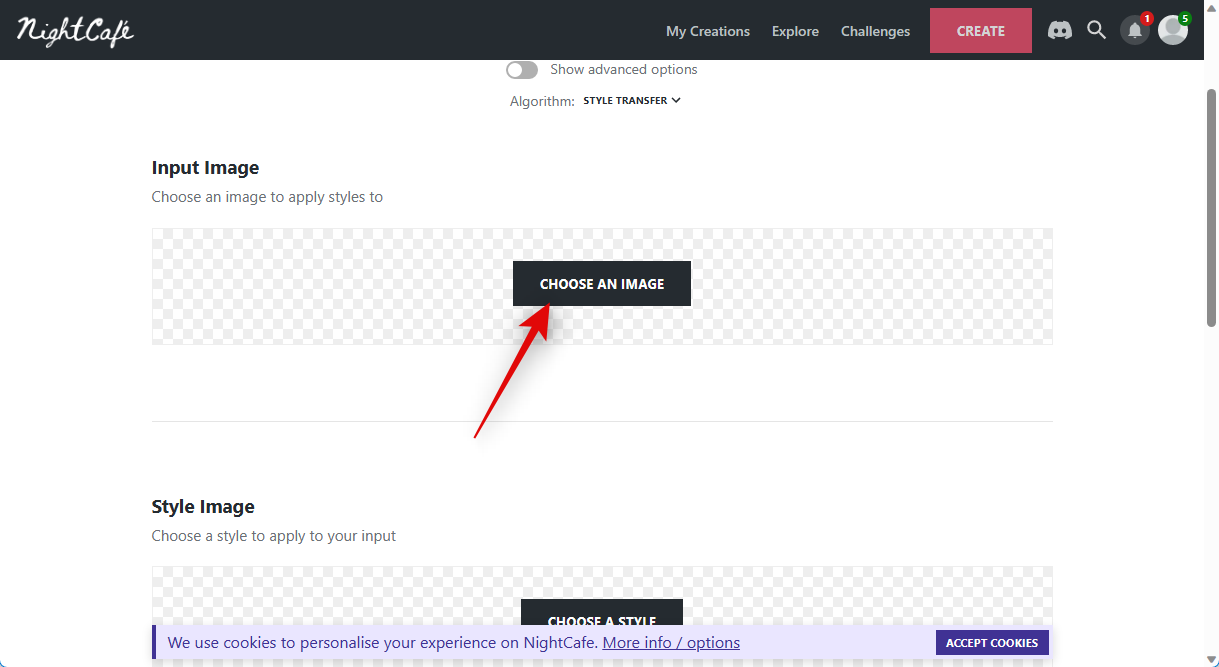
Nhấp vào Kéo và thả hình ảnh hoặc nhấp để tải lên .
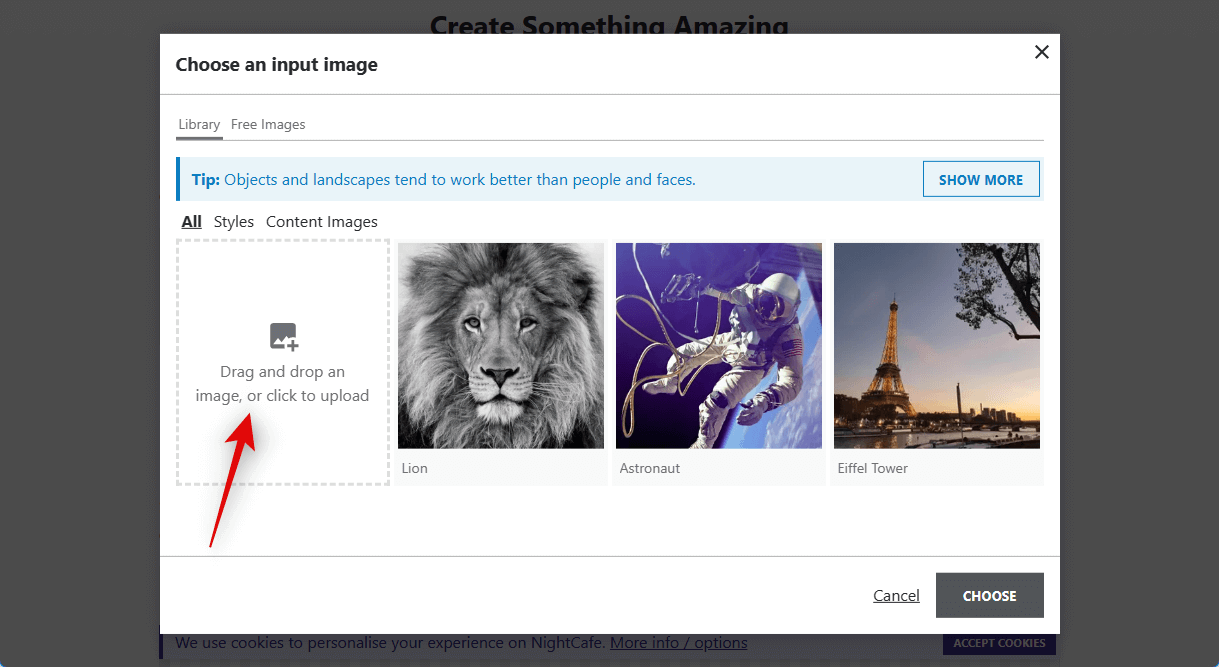
Điều hướng bộ nhớ cục bộ và nhấp đúp vào hình ảnh bạn muốn chuyển thành bản phác thảo.
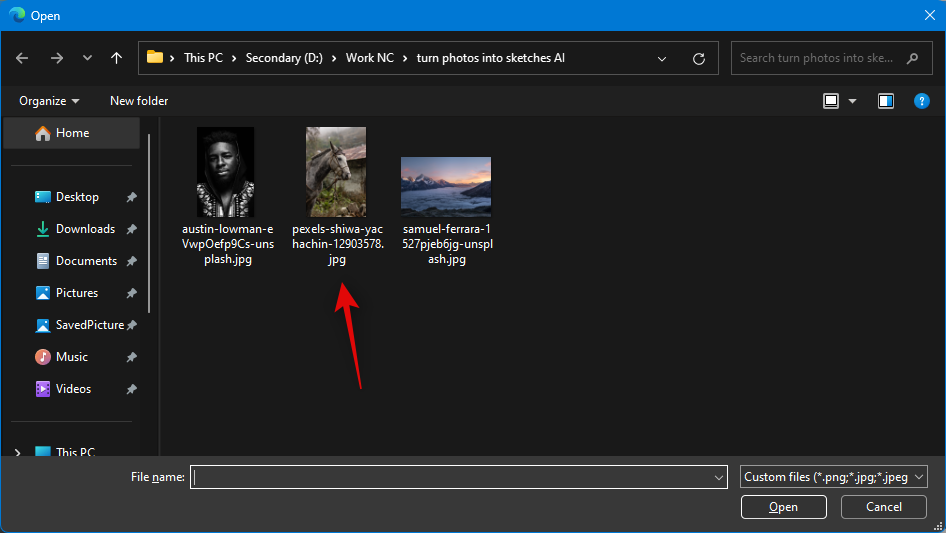
Khi hình ảnh đã được tải lên, hãy nhấp và chọn nó.
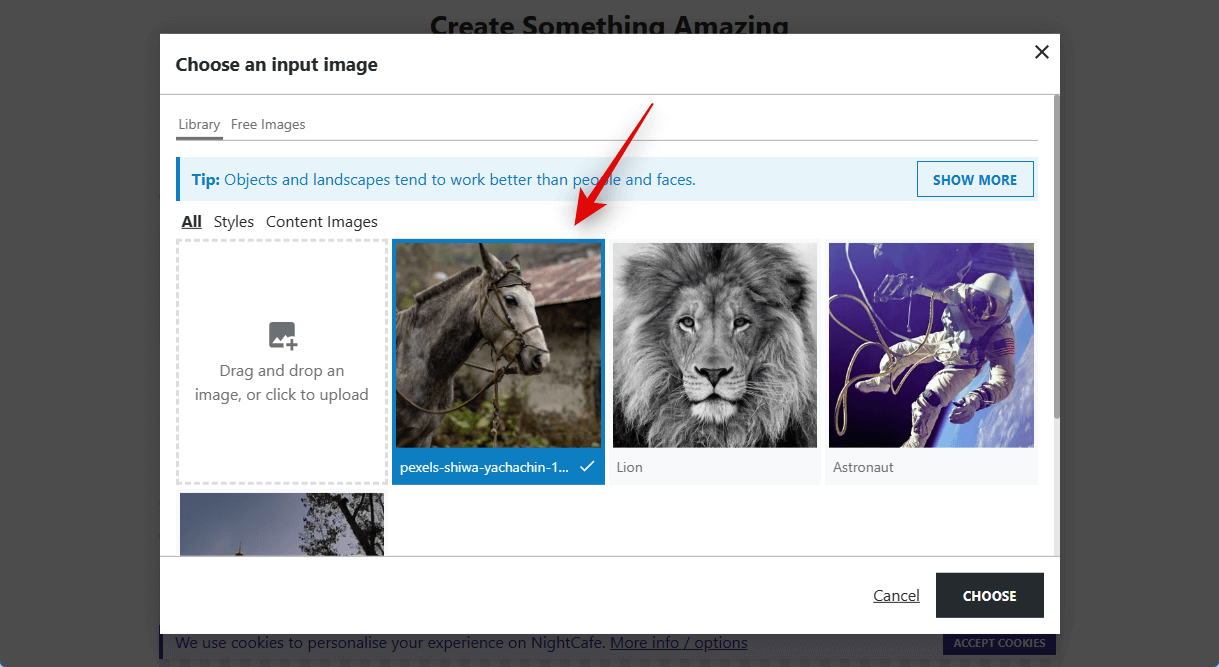
Bây giờ bấm CHỌN .
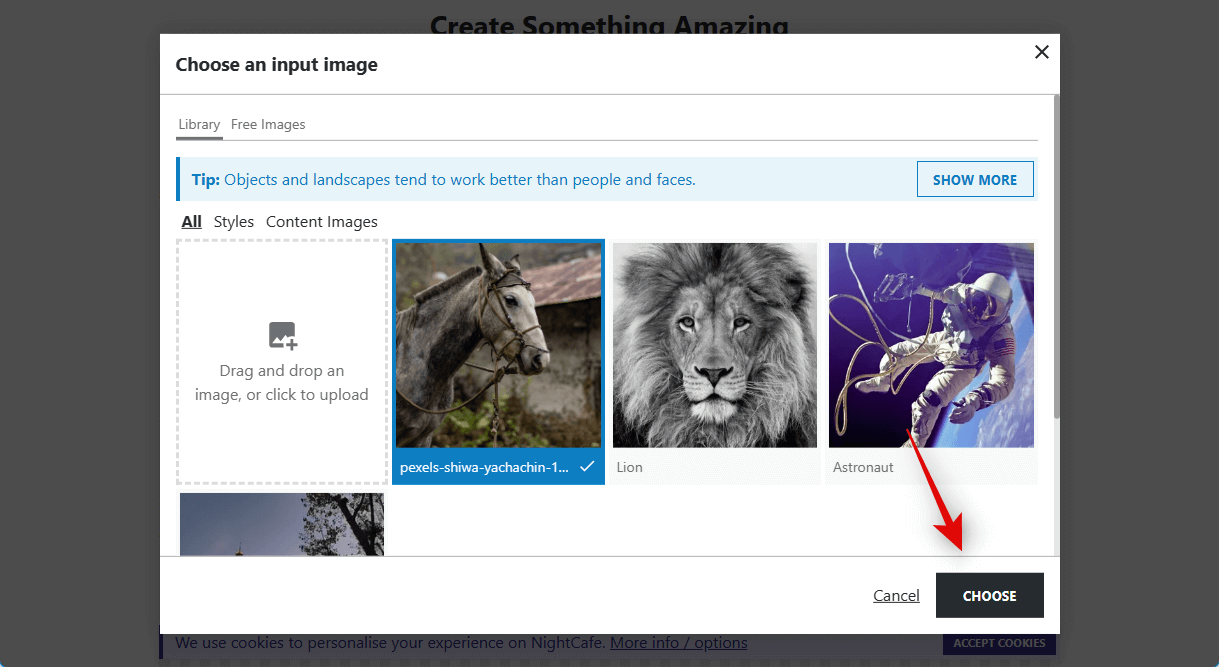
Tiếp theo, nhấp vào CHỌN MỘT PHONG CÁCH bên dưới Hình ảnh kiểu .
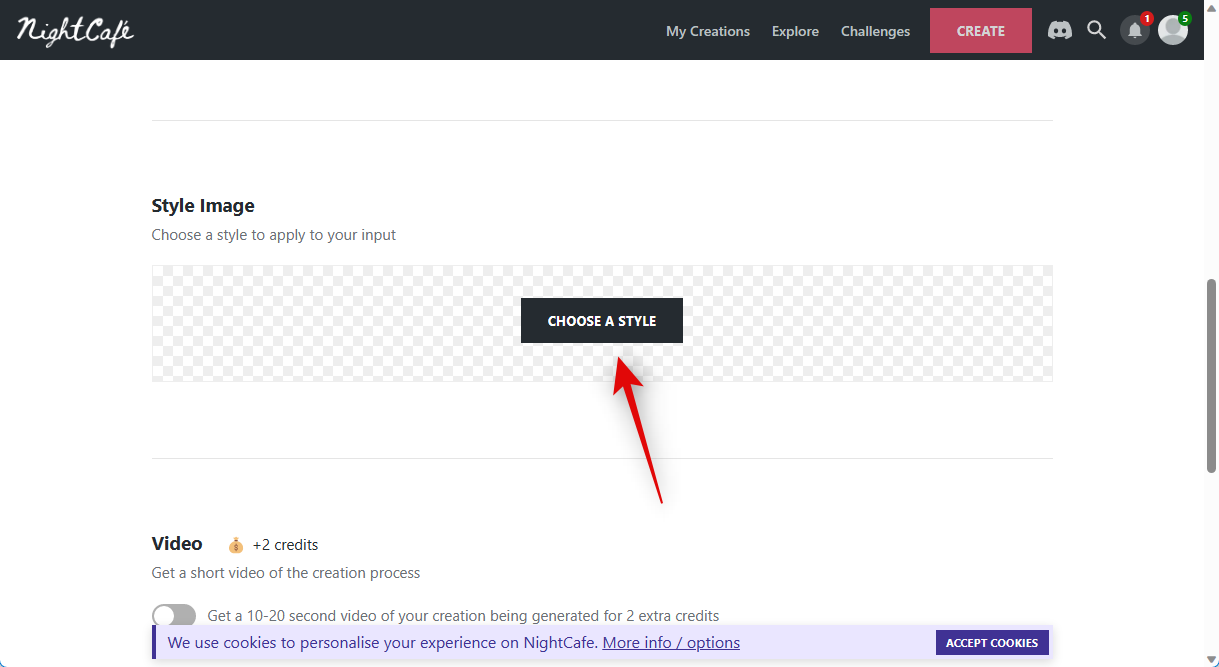
Vì chúng tôi đang tìm cách tạo một bản phác thảo, chúng tôi khuyên bạn nên chọn một trong các kiểu sau. Mặc dù, nếu muốn, bạn cũng có thể chọn bất kỳ phong cách nào khác mà bạn thích.
- Drowning Girl
- Canal du Midi
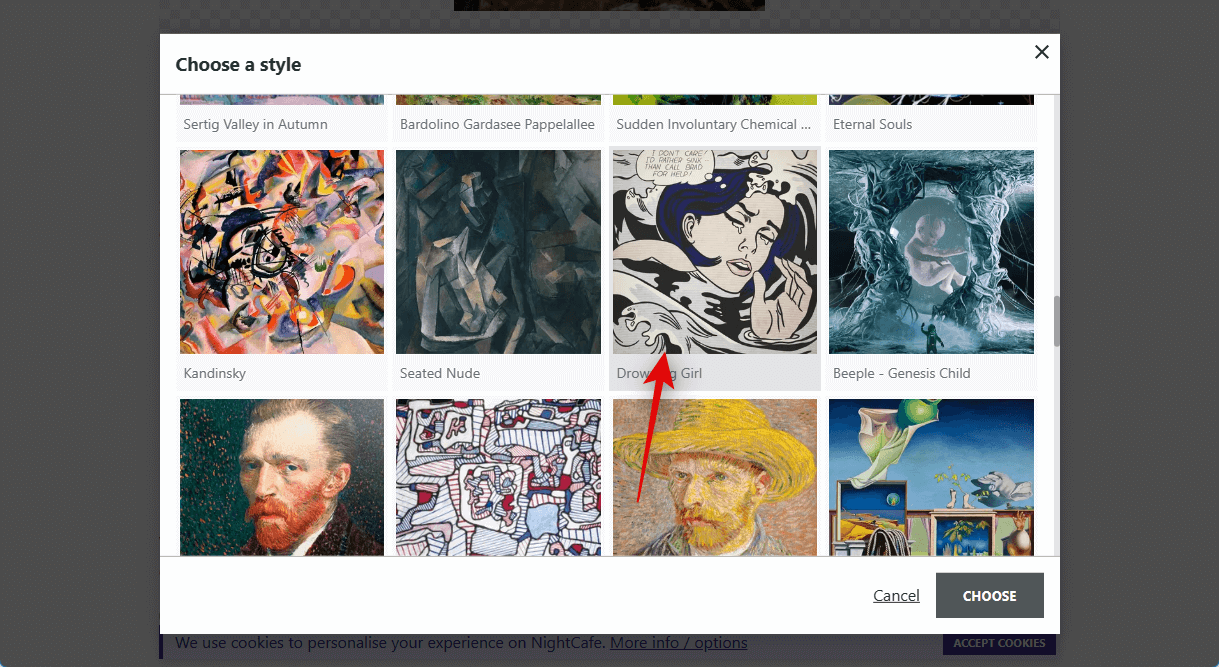
Sau khi chọn, hãy nhấp vào CHỌN ở góc dưới bên phải màn hình .
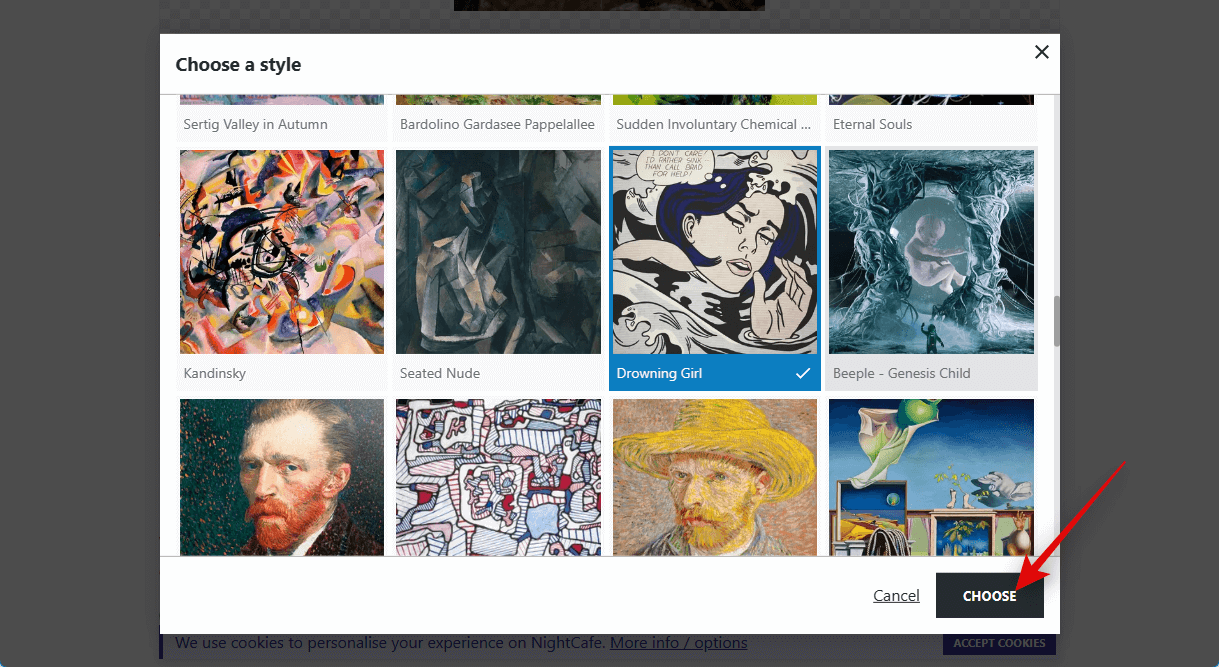
Tiếp theo, nhấp và chọn độ phân giải ưa thích cho hình ảnh cuối cùng. Nightcafe cung cấp cho bạn năm tín dụng miễn phí ngay lập tức. Độ phân giải càng cao, càng nhiều tín dụng được sử dụng từ tài khoản . Chúng tôi khuyên bạn nên bắt đầu với hình ảnh có độ phân giải thấp hơn rồi chuyển sang hình ảnh có độ phân giải cao hơn nếu bạn có thể tạo ra kết quả mong muốn.
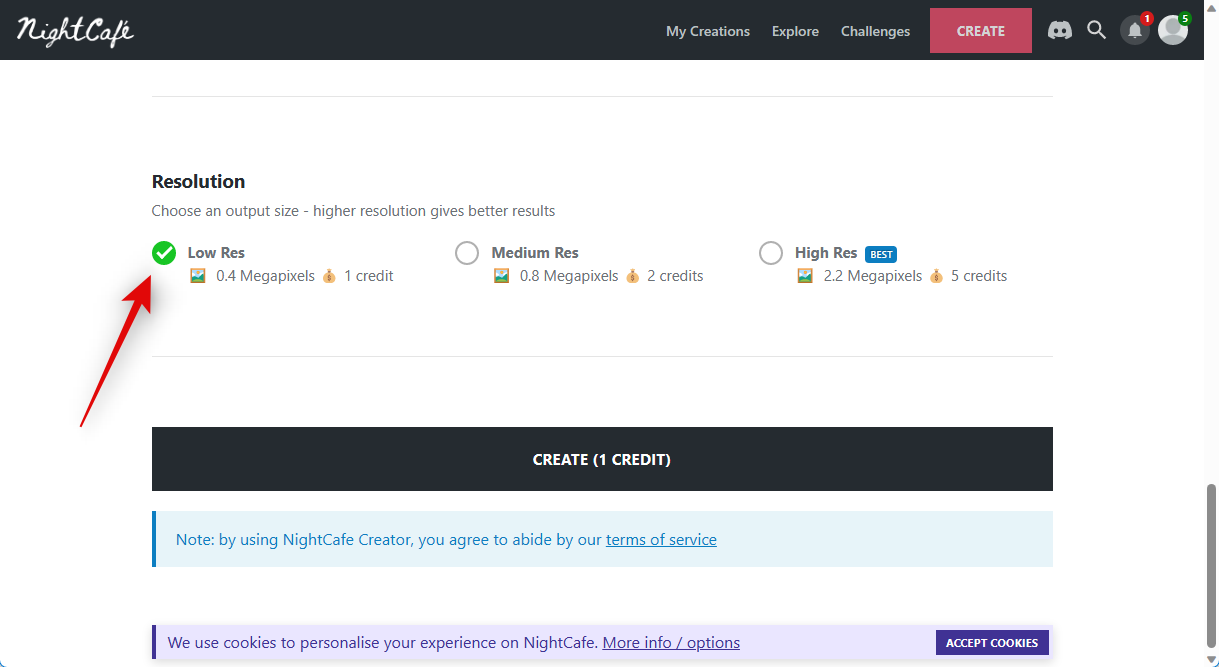
Sau khi bạn đã chọn giải pháp, hãy nhấp vào TẠO (n TÍN DỤNG), trong đó n là số tín dụng bạn đang bị tính phí cho công việc hiện tại.
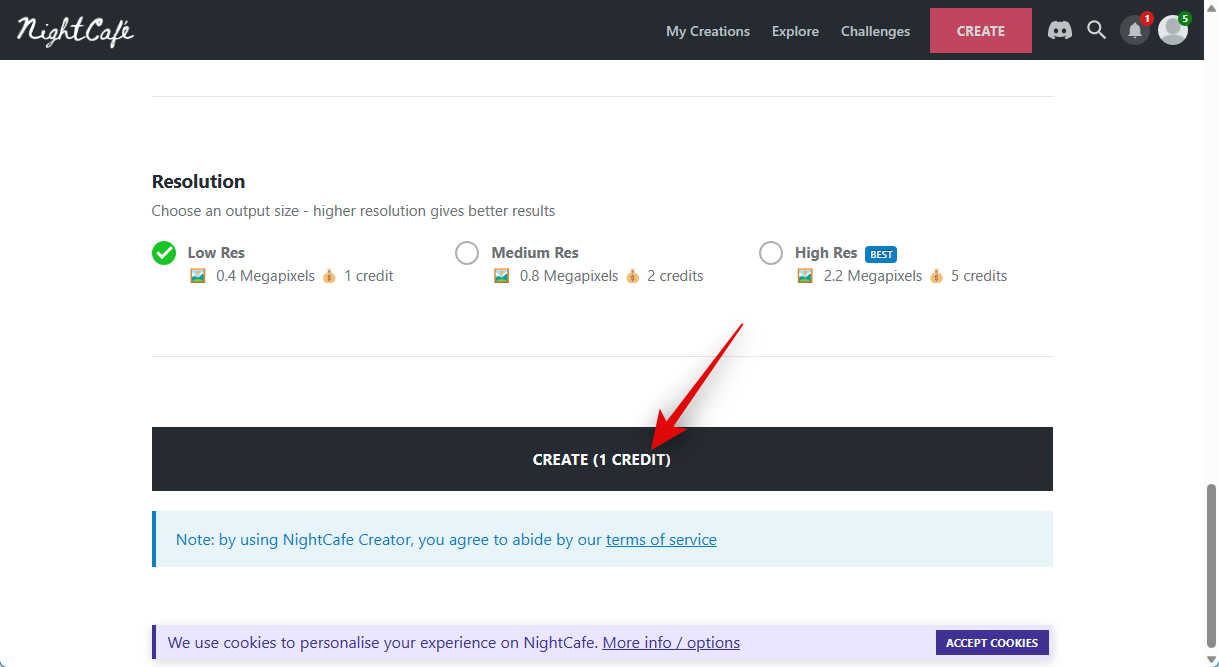
Lưu ý: Tại một số vùng, bạn có thể được yêu cầu đăng ký tài khoản mới tại thời điểm này để xem tác phẩm mới của mình. Bạn có thể đăng ký tài khoản mới bằng một trong các tùy chọn có sẵn trên màn hình. Sau khi đăng ký, bạn có thể chọn tham gia nhận email marketing của Nightcafe, email này sẽ giúp bạn kiếm thêm ba tín dụng trong tài khoản của mình. Sau khi đăng nhập, bạn có thể xem tác phẩm của mình trên trang hồ sơ của mình. Trong hầu hết các trường hợp, hình ảnh sẽ vẫn ở giai đoạn hiển thị và sẽ có sẵn để xem sau vài phút.
Sau khi được hiển thị, bạn có thể nhấp di chuột qua danh sách và nhấp XEM TẠO để xem hình ảnh mới được tạo của mình.
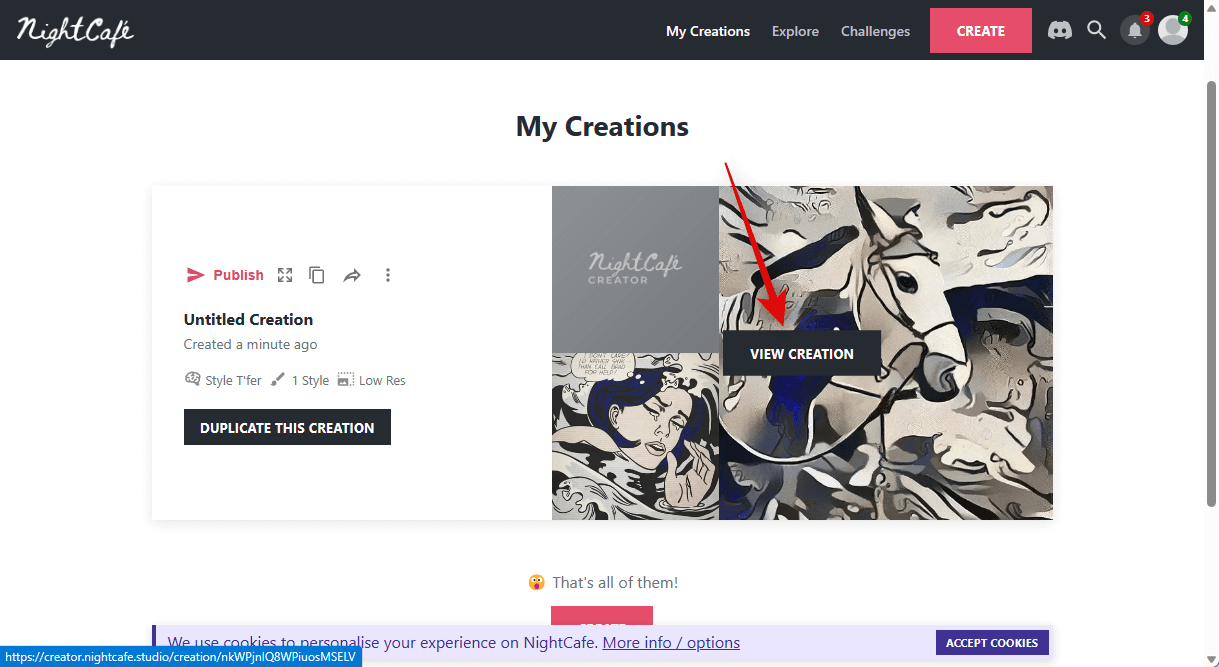
Bây giờ hình ảnh đã chuyển đổi sẽ hiển thị với bạn. Bạn có thể tải xuống PC bằng biểu tượng tải xuống ở phía dưới.
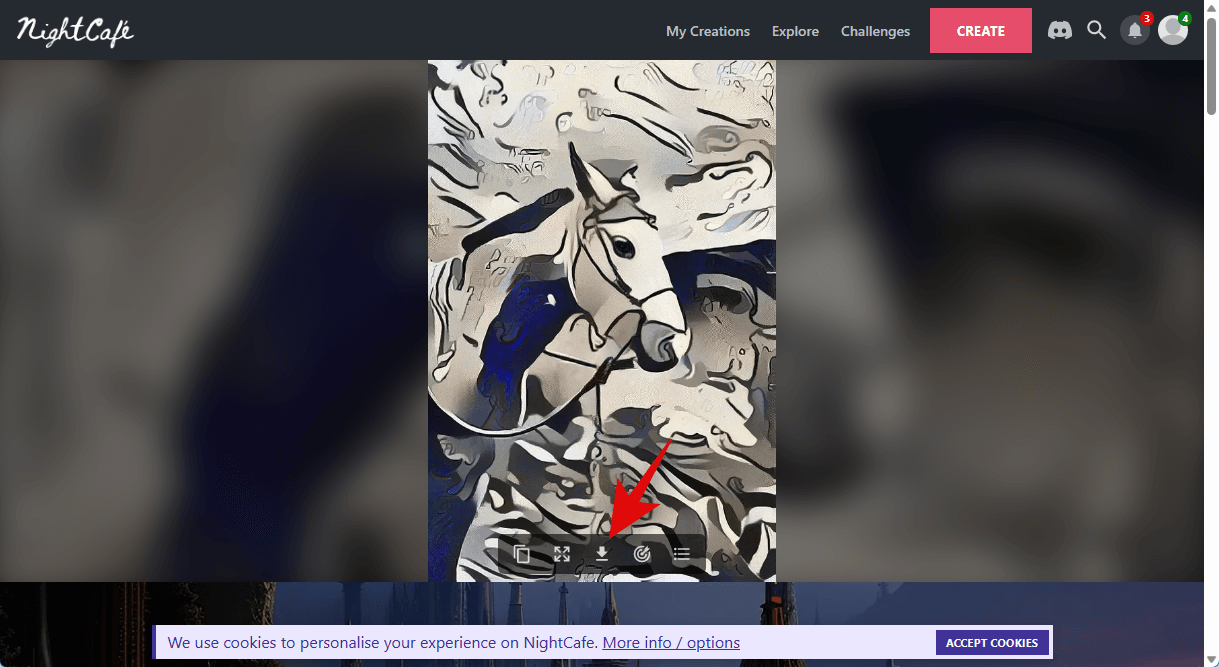
Và đó là cách bạn có thể tạo một bản phác thảo từ một hình ảnh có sẵn bằng một vài cú nhấp chuột đơn giản với Nightcafe.
Cách 2: Sử dụng Fotor
Fotor đã trở thành phần mềm chỉnh sửa hình ảnh phổ biến trong nhiều năm nay, cung cấp các ứng dụng chuyên dụng cũng như phiên bản web. Fotor gần đây đã tích hợp các công cụ AI vào kho vũ khí của mình và trong số đó có khả năng chuyển đổi hình ảnh hiện có thành bản phác thảo. Bạn có thể sử dụng điều này để biến ảnh của mình thành bản vẽ. Thực hiện theo các bước dưới đây để giúp bạn trong quá trình này.
Truy cập https://www.fotor.com/features/photo-to-sketch/ trong trình duyệt ưa thích và nhấp vào Biến ảnh thành phác thảo ngay bây giờ .
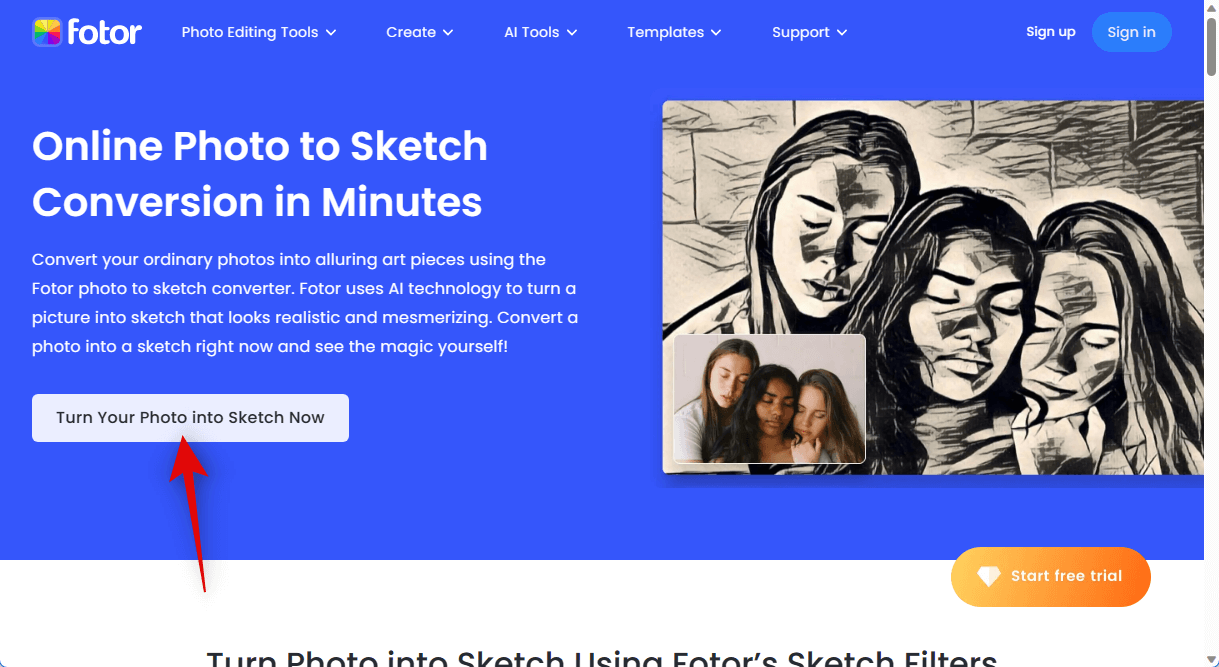
Bây giờ hãy nhấp vào Đăng nhập/Đăng ký ở góc trên cùng bên phải.
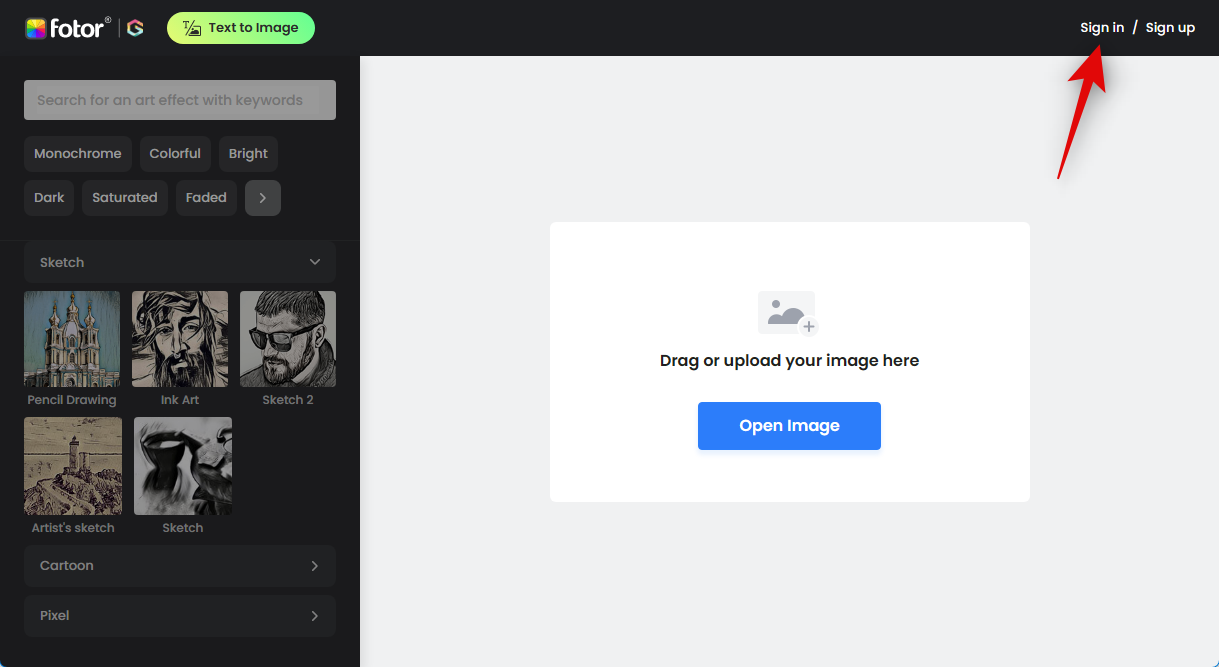
Tiếp theo, đăng ký hoặc đăng nhập bằng phương pháp ưa thích . Điều này sẽ cho phép bạn tải xuống hình ảnh sau khi nó đã được chuyển đổi thành bản vẽ.
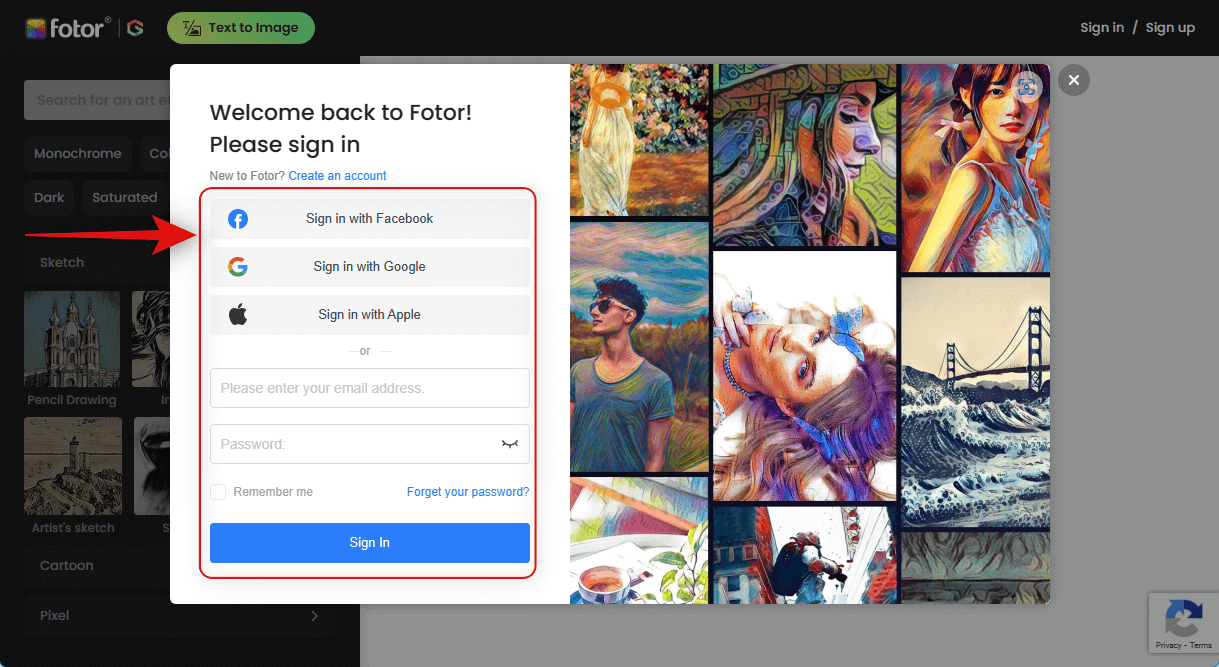
Khi bạn đã đăng ký hoặc đăng nhập, hãy nhấp vào Mở hình ảnh .
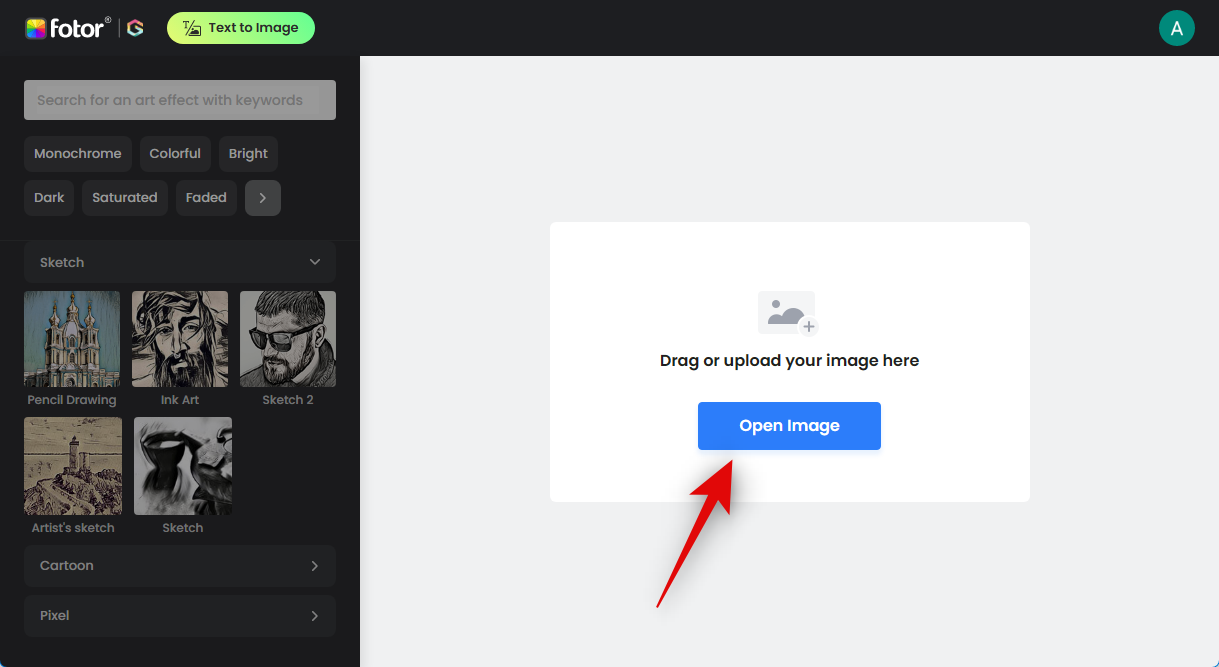
Điều hướng đến hình ảnh bạn muốn chuyển đổi và nhấp đúp vào hình ảnh đó.
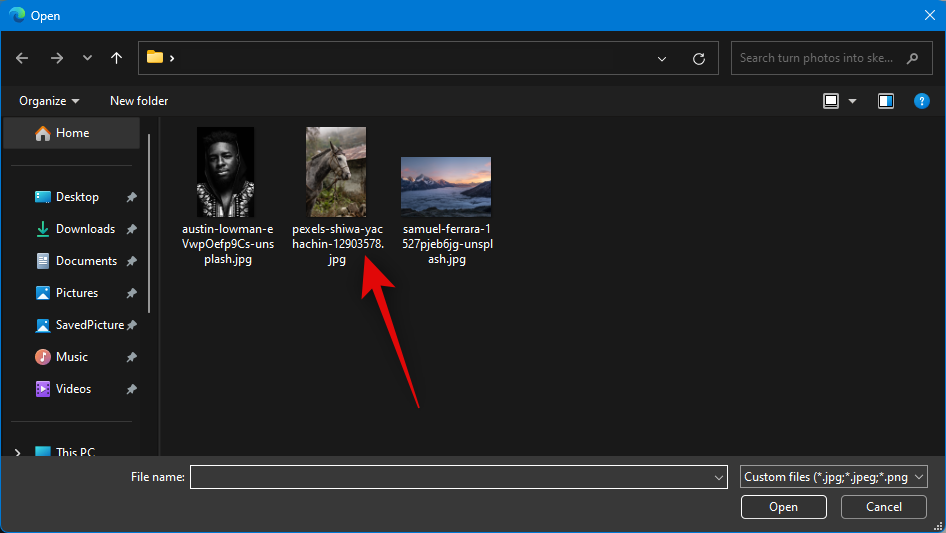
Bây giờ hình ảnh sẽ được tải lên và quá trình chuyển đổi sẽ bắt đầu.
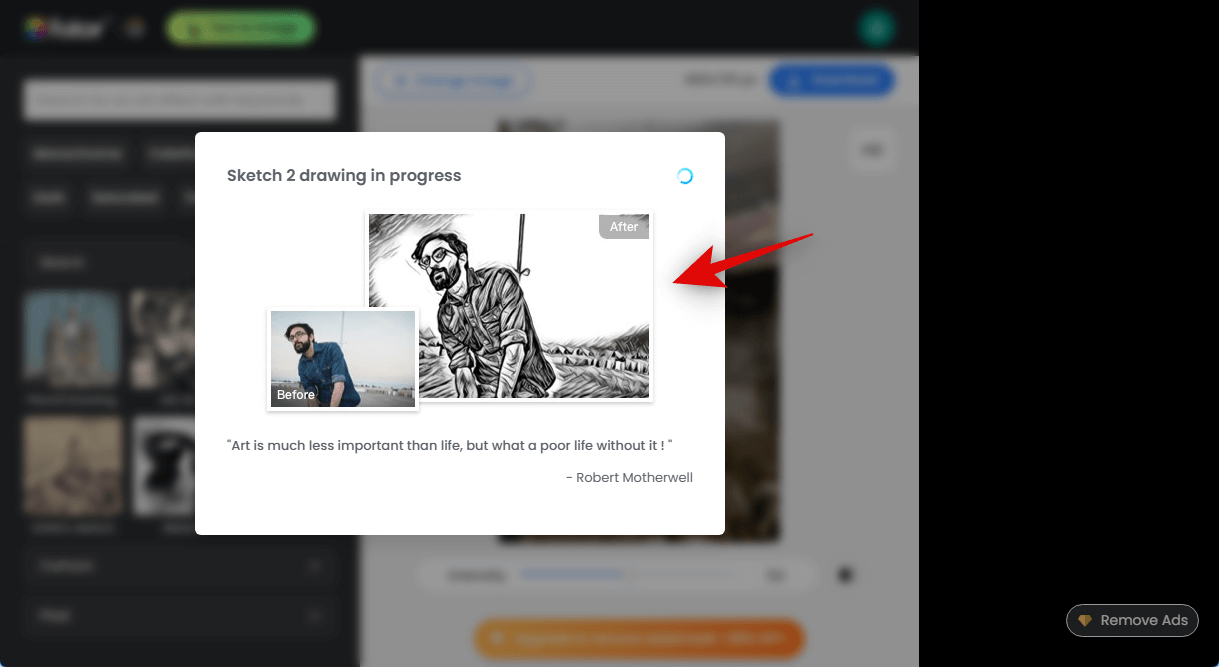
Fotor sử dụng phong cách Phác thảo 2 theo mặc định. Bạn có thể kiểm soát cường độ của hiệu ứng bằng thanh trượt ở dưới cùng và xem các thay đổi trong thời gian thực.
Nếu bạn muốn thay đổi kiểu của mình, hãy nhấp và chọn kiểu ưa thích từ thanh bên trái. Hãy thử bản phác thảo của Artist cho ví dụ này.
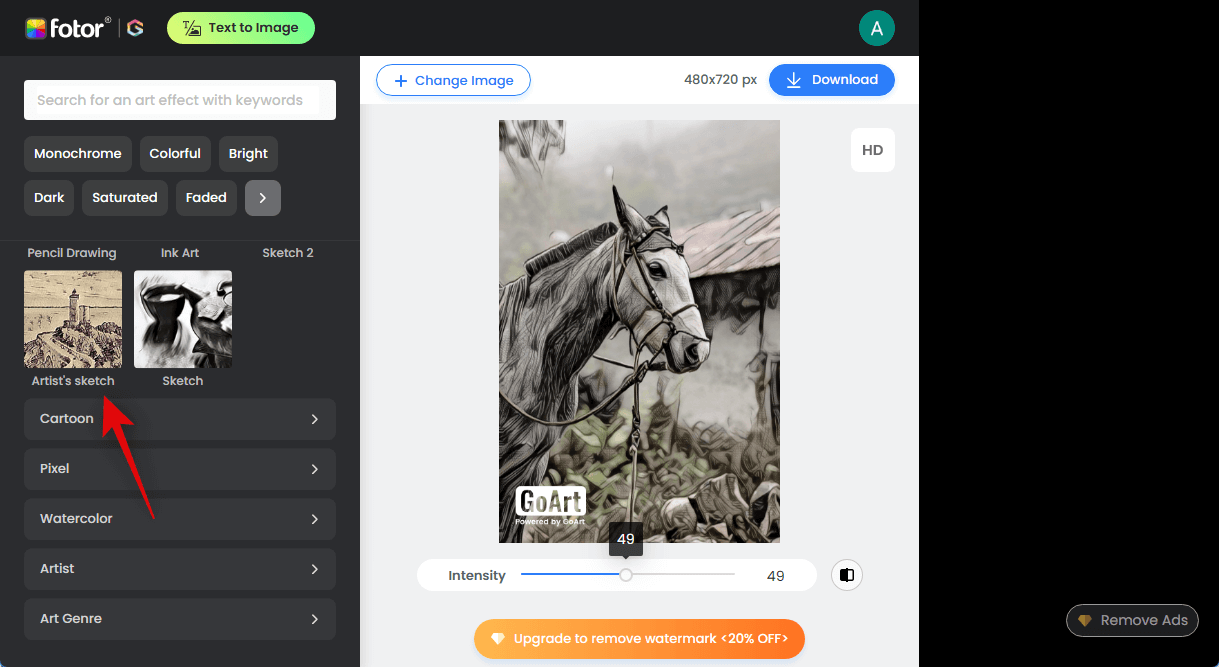
Như trước đây, Fotor giờ đây sẽ chuyển đổi hình ảnh , quá trình này có thể mất vài phút. Sau khi chuyển đổi, bạn có thể sử dụng thanh trượt ở phía dưới để kiểm soát cường độ của nó.
Nếu bạn không phải là người hâm mộ các kiểu phác thảo truyền thống, thì bạn cũng có thể chọn một danh mục khác từ thanh bên trái. Hãy chuyển đổi hình ảnh của chúng ta thành bản vẽ Màu nước cho ví dụ này. Nhấp và chọn Màu nước từ thanh bên trái.
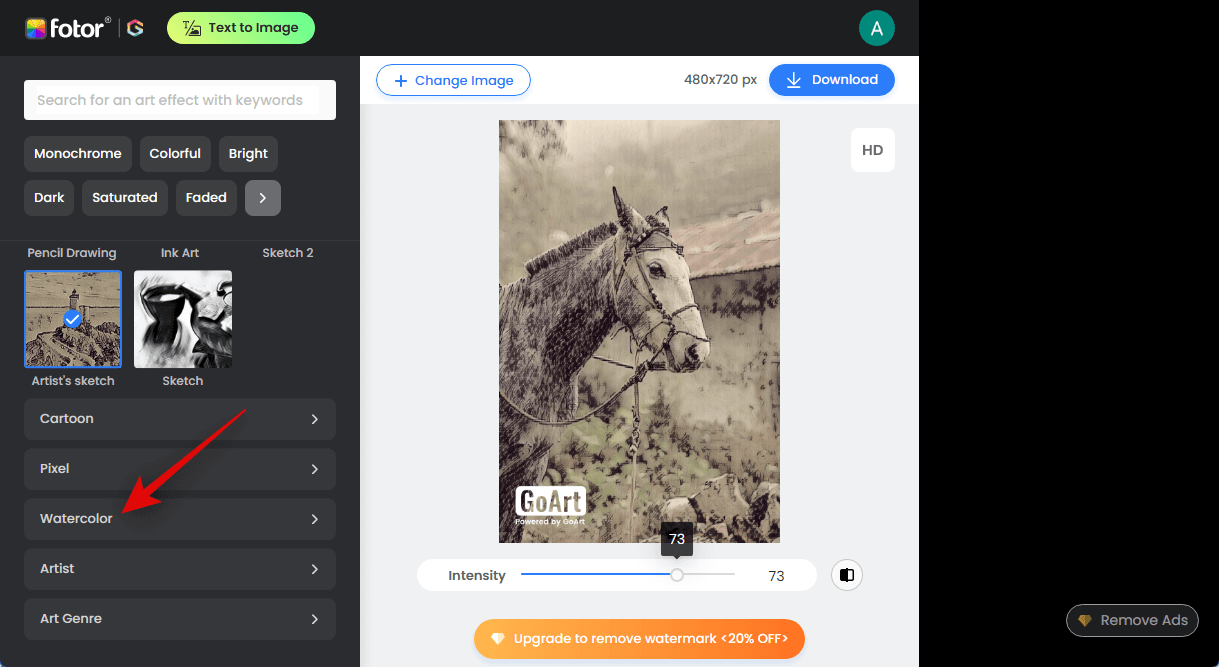
Bây giờ chọn một phong cách bạn thích. Hãy thử Màu nước thực tế .
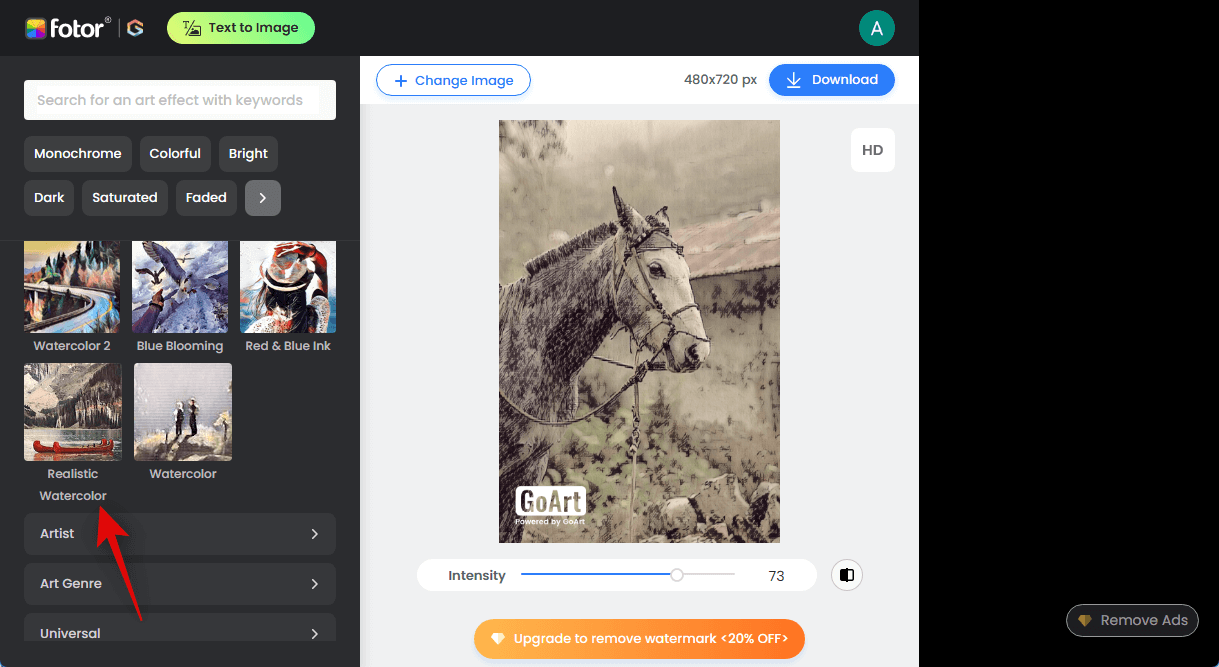
Như trước đây, ảnh sẽ được xử lý và chuyển đổi theo phong cách ưa thích .
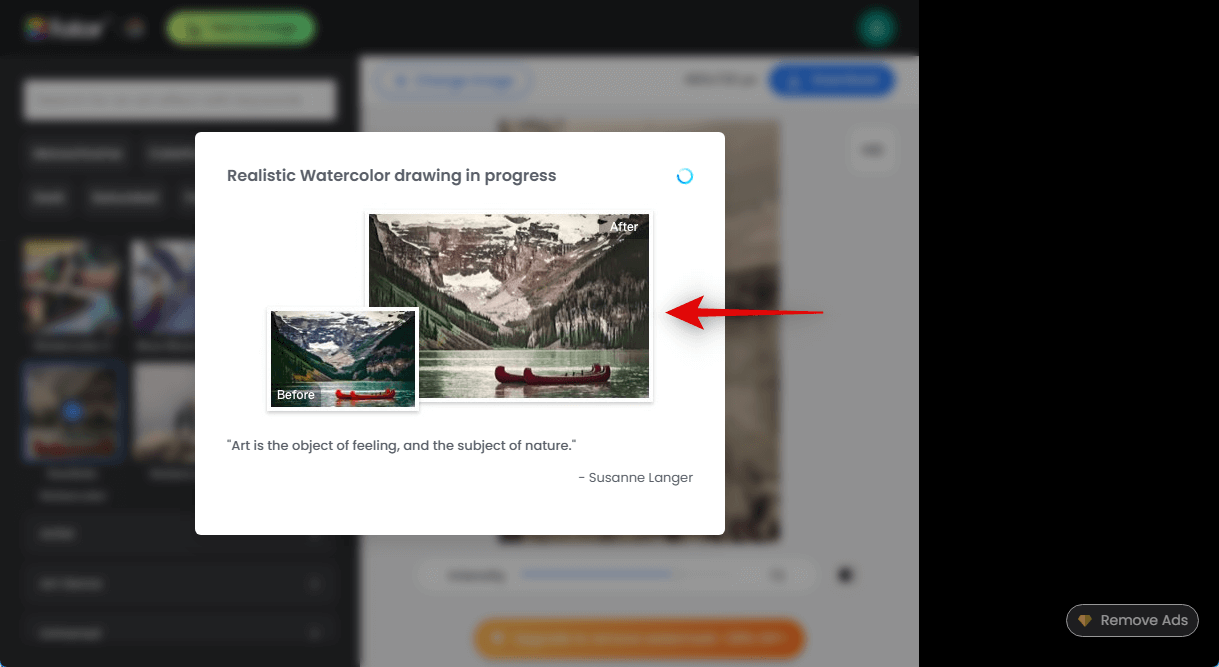
Sau khi hoàn tất, hãy sử dụng thanh trượt ở phía dưới để kiểm soát cường độ của hiệu ứng.
Khi bạn đã thực hiện tất cả các chỉnh sửa của mình và hài lòng với hình ảnh cuối cùng, hãy nhấp vào Tải xuống ở góc trên cùng bên phải. Khi quá trình tải xuống đã được bắt đầu, chỉ cần lưu ảnh vào một vị trí thuận tiện trên PC .
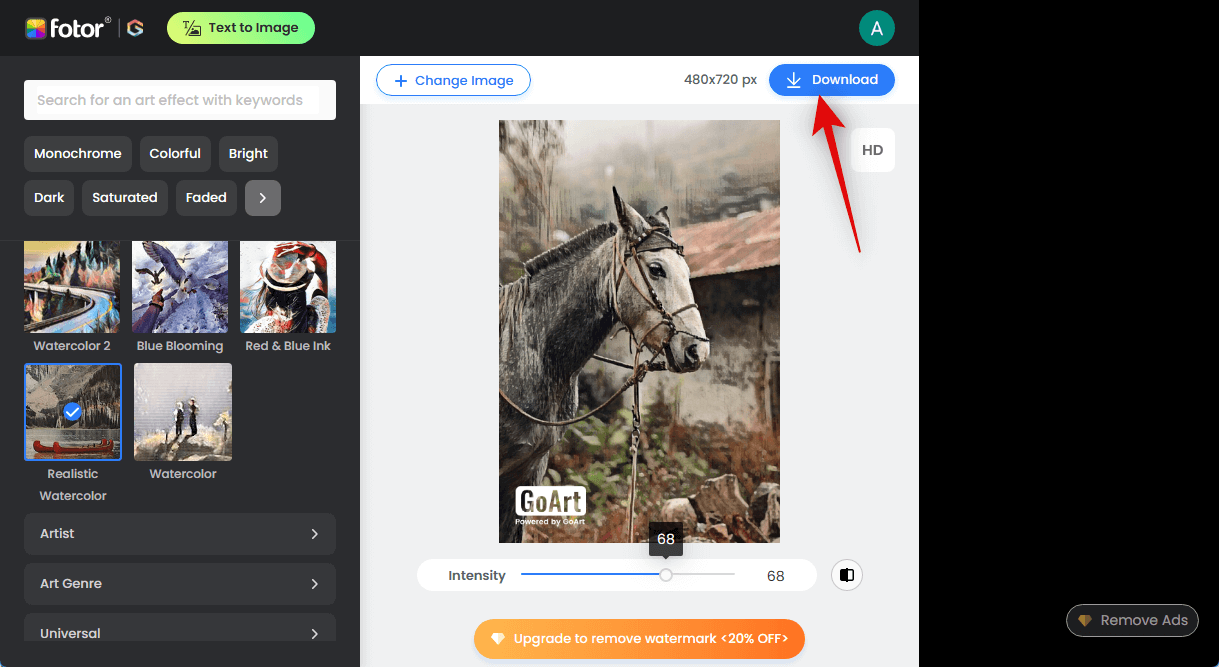
Và đó là cách bạn có thể sử dụng Fotor để chuyển đổi hình ảnh của mình thành bản vẽ một cách dễ dàng.
Cách 3: Sử dụng Bluewillow
BlueWillow là Công cụ Chuyển ảnh thành tranh vẽ AI miễn phí, không chỉ giúp bạn tạo hình ảnh bằng cách sử dụng lệnh prompt mà còn thao tác các hình ảnh hiện có bằng cách sử dụng Img2Img. Chúng tôi có thể sử dụng điều này làm lợi thế của mình để biến các nhấp chuột và ảnh hiện có thành bản phác thảo với sự trợ giúp của lệnh prompt cụ thể và một số lệnh prompt tiêu cực. Nếu bạn chưa sử dụng Bluewillow trước đây, bạn có thể sử dụng hướng dẫn toàn diện này của chúng tôi để đăng ký máy chủ Bluewilow và sử dụng nó để biến các hình ảnh hiện có thành bản phác thảo. Khi bạn đã đăng ký, hãy làm theo các bước bên dưới để giúp bạn biến hình ảnh của mình thành bản phác thảo. Bắt đầu nào.
Lưu ý: Bạn cần phải là một phần của máy chủ Bluewillow Discord để sử dụng AI. Bạn có thể sử dụng hướng dẫn này của chúng tôi để tham gia máy chủ Bluewillow Discord nếu bạn chưa tham gia.
Truy cập https://discord.com/app trong trình duyệt hoặc sử dụng ứng dụng Discord trên máy tính để bàn và đăng nhập vào tài khoản nếu cần.
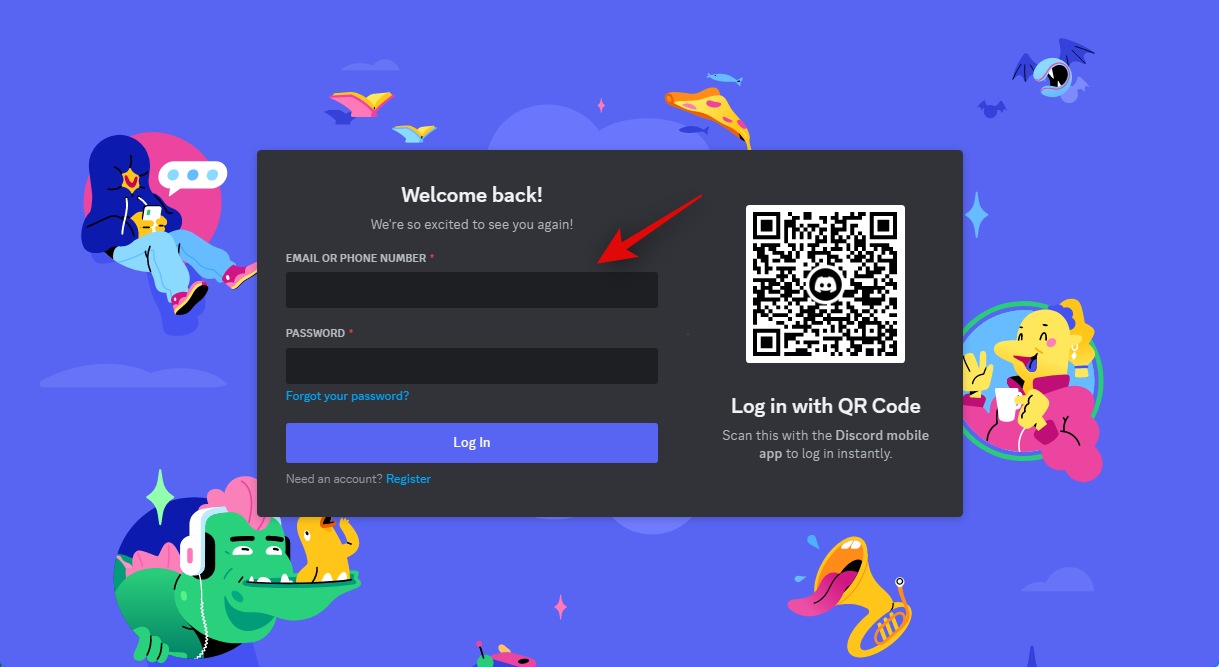
Sau khi đăng nhập, hãy nhấp vào biểu tượng tin nhắn trực tiếp ở góc trên cùng bên trái.
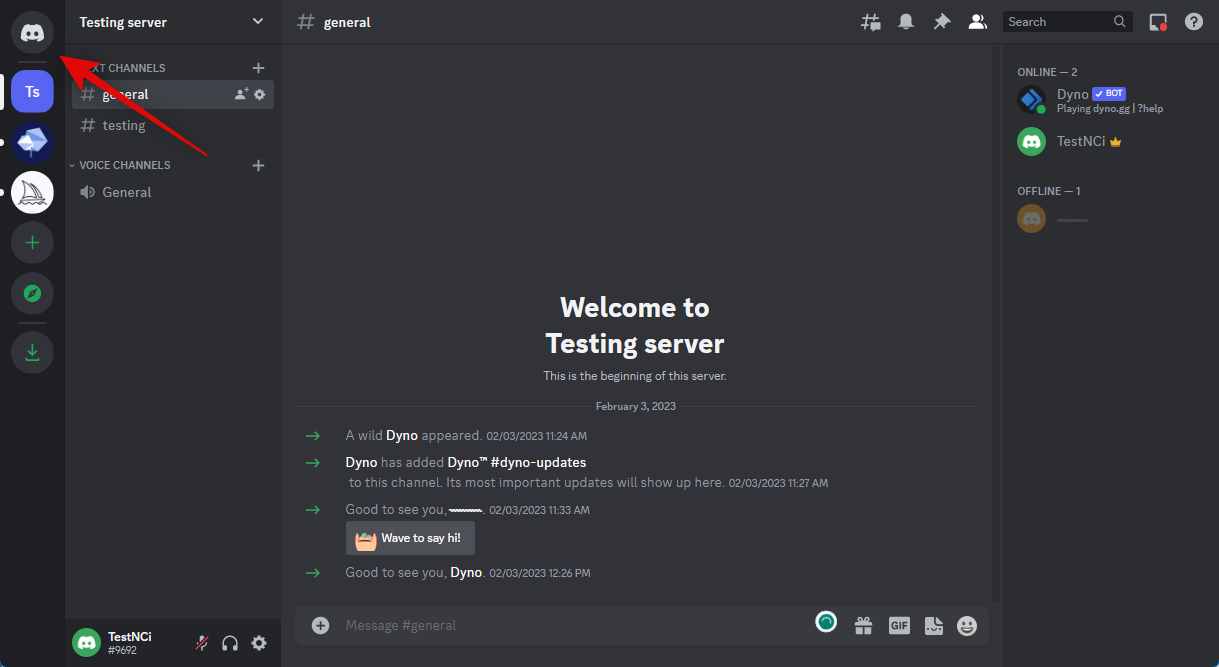
Giờ hãy nhấp vào biểu tượng New Group DM ở góc trên bên phải màn hình .
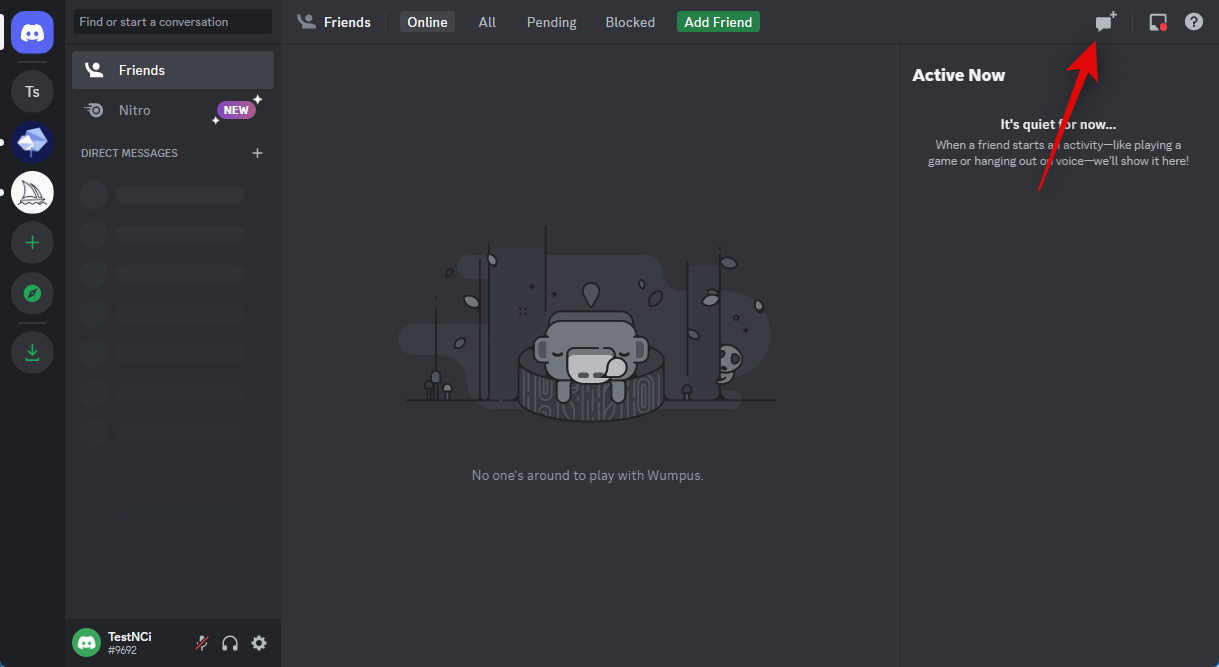
Nhấp và chọn hộp cho hai người bạn đang offline. Chúng tôi sẽ xóa chúng khỏi nhóm sau này. Chúng tôi chỉ tạm thời thêm họ để chúng tôi có thể tạo một nhóm riêng nơi bạn có thể tải hình ảnh của mình lên.
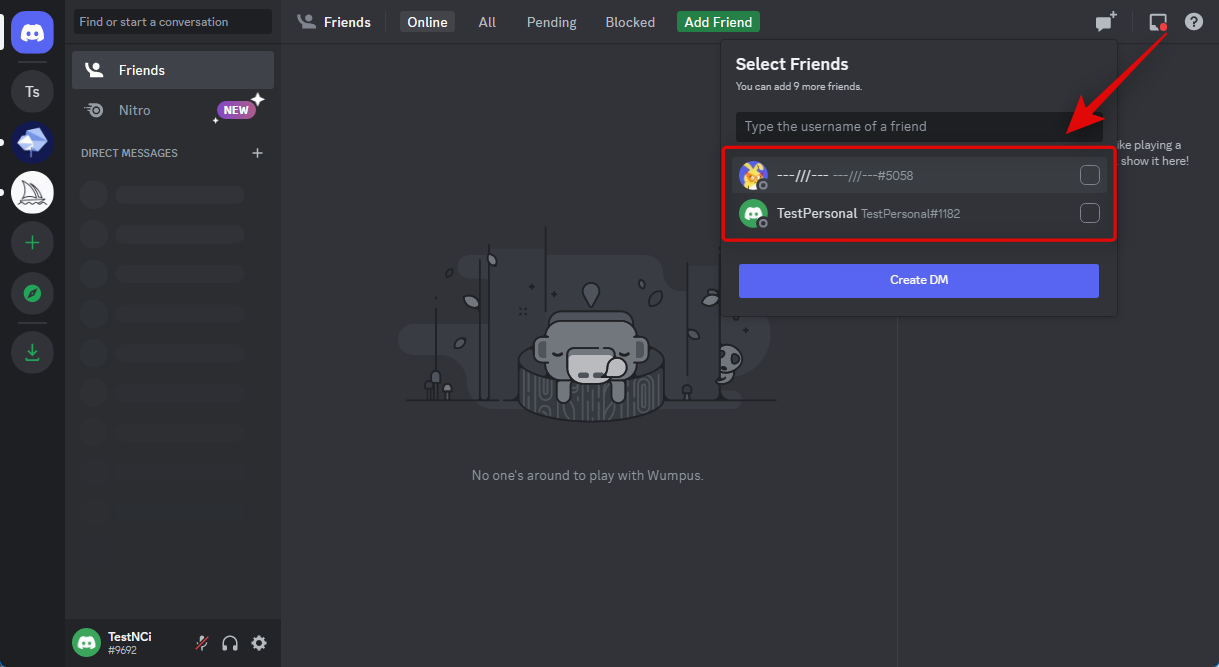
Sau khi được chọn, hãy nhấp vào Tạo nhóm DM .
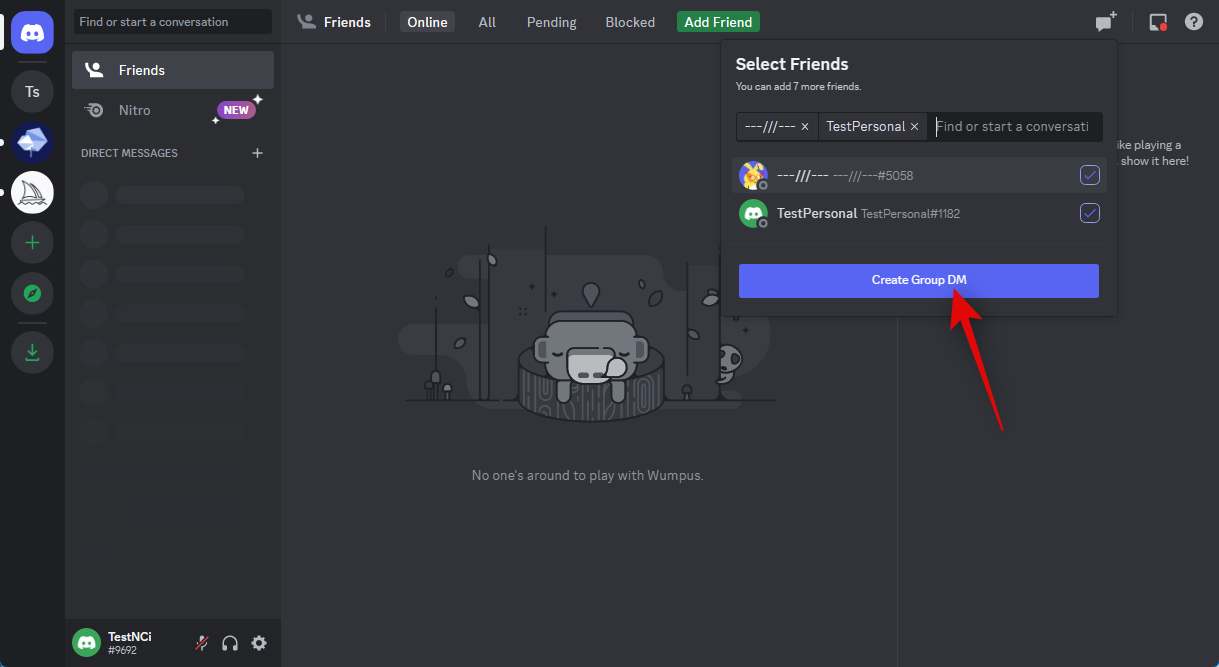
Bây giờ nhóm đã được tạo, hãy nhấp vào biểu tượng Hiển thị danh sách thành viên ở góc trên cùng bên phải.
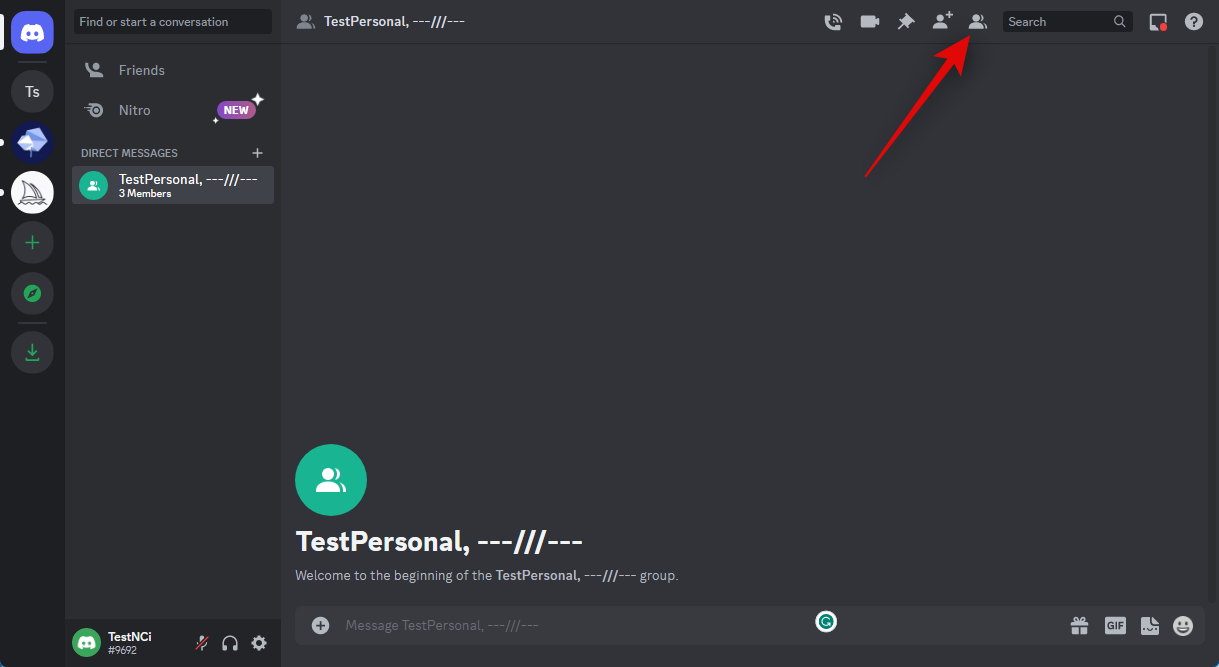
Khi danh sách thành viên hiển thị với bạn, hãy nhấp chuột phải vào một người bạn mà chúng tôi đã thêm tạm thời.
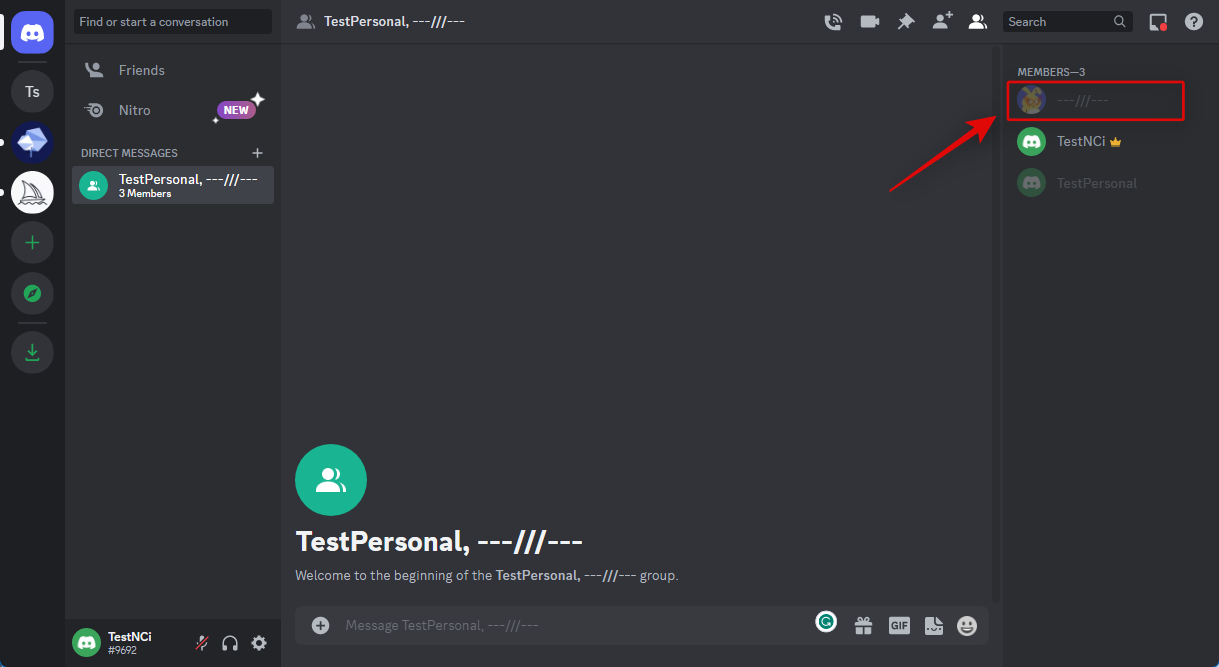
Nhấp và chọn Xóa khỏi nhóm .
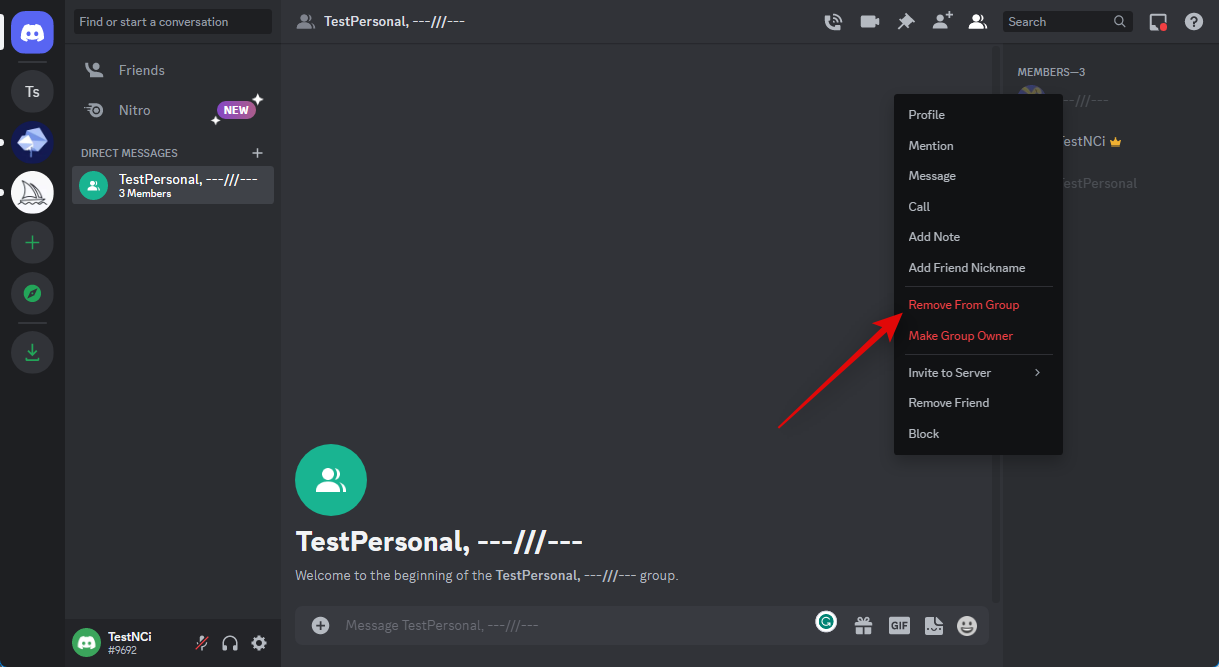
Lặp lại bước trên để xóa cả người bạn thứ hai .
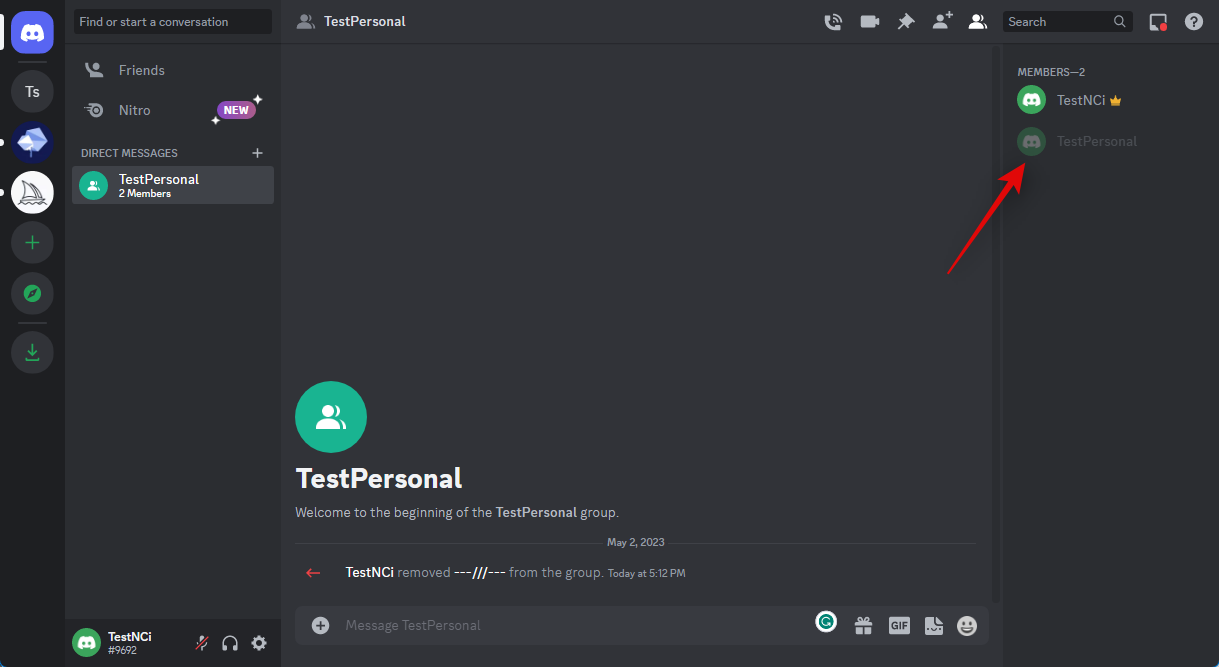
Khi bạn bè đã bị xóa, bạn sẽ có một nhóm không có thành viên mà bạn có thể sử dụng để tải lên hình ảnh. Bắt đầu bằng cách nhấp đúp vào biểu tượng + trong hộp văn bản ở dưới cùng.
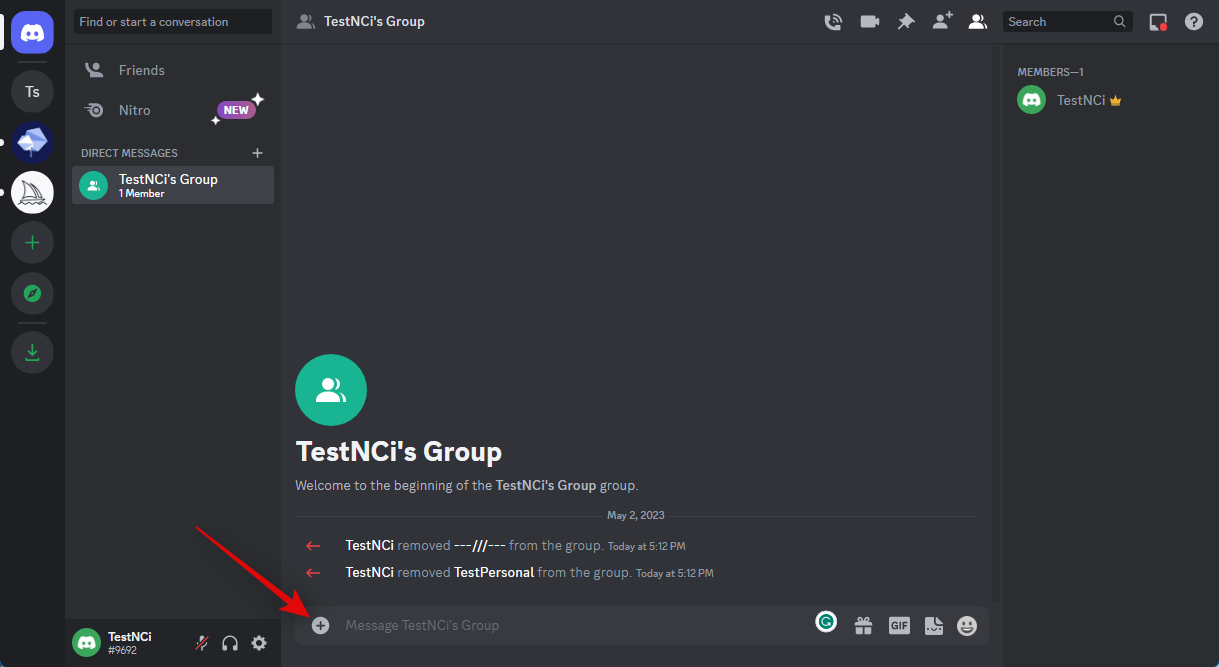
Bây giờ, điều hướng đến hình ảnh bạn muốn chuyển thành bản vẽ và nhấp đúp vào hình ảnh đó.
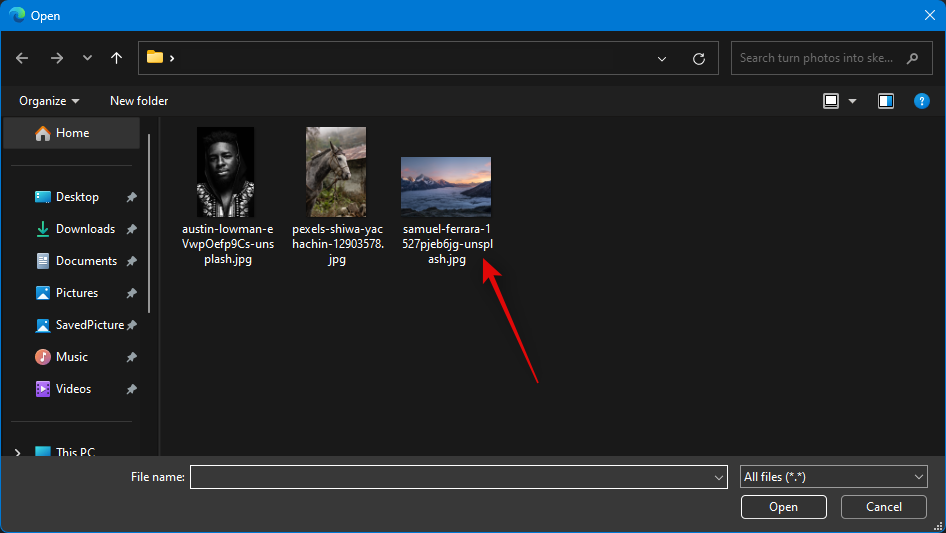
Bây giờ hình ảnh sẽ được thêm vào tin nhắn . Nhấn Enter để tải ảnh lên.
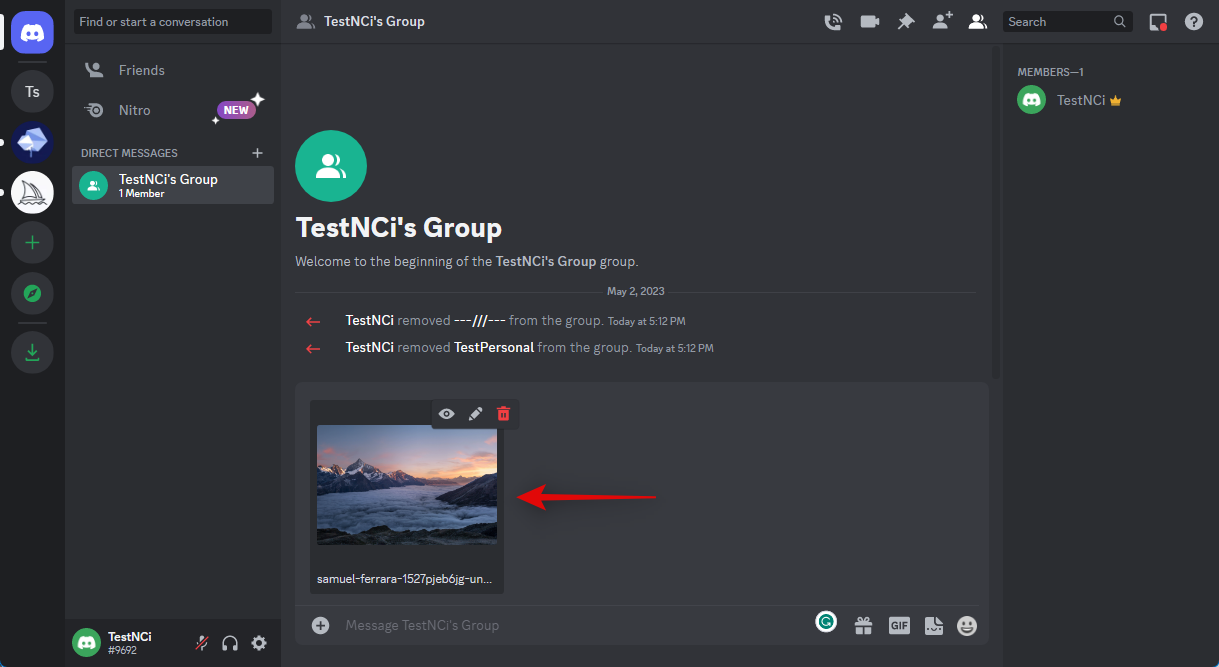
Khi hình ảnh đã được tải lên nhóm, hãy nhấp vào nó.
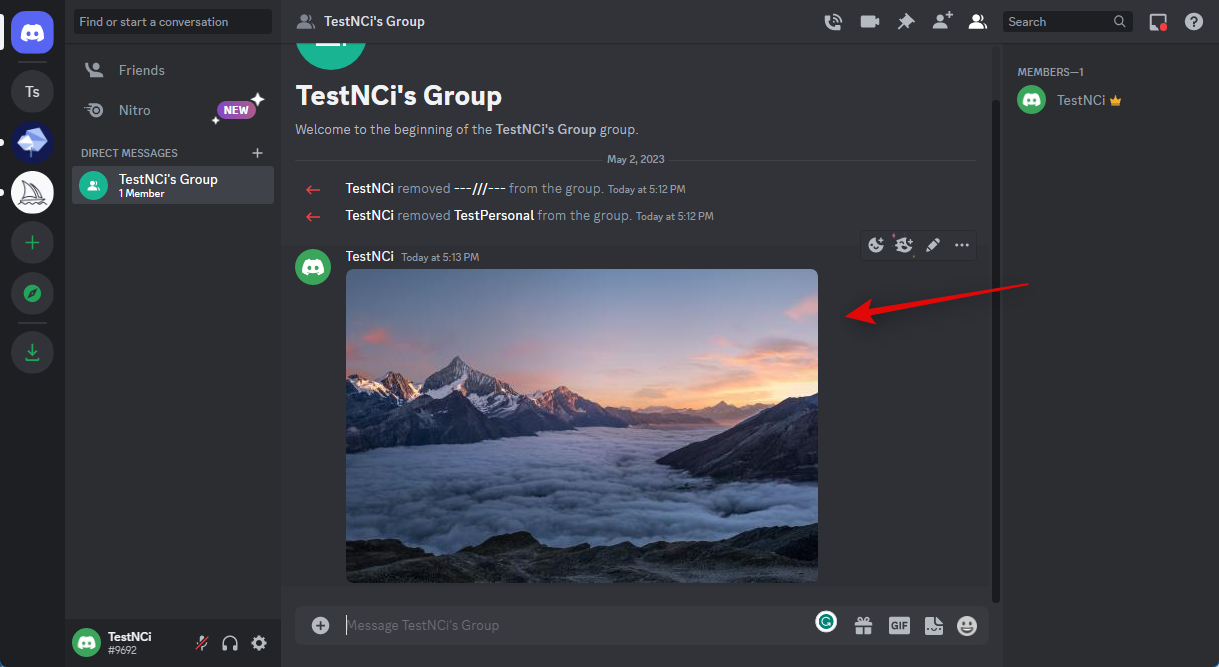
Bây giờ hãy nhấp vào Mở trong Trình duyệt ở dưới cùng.
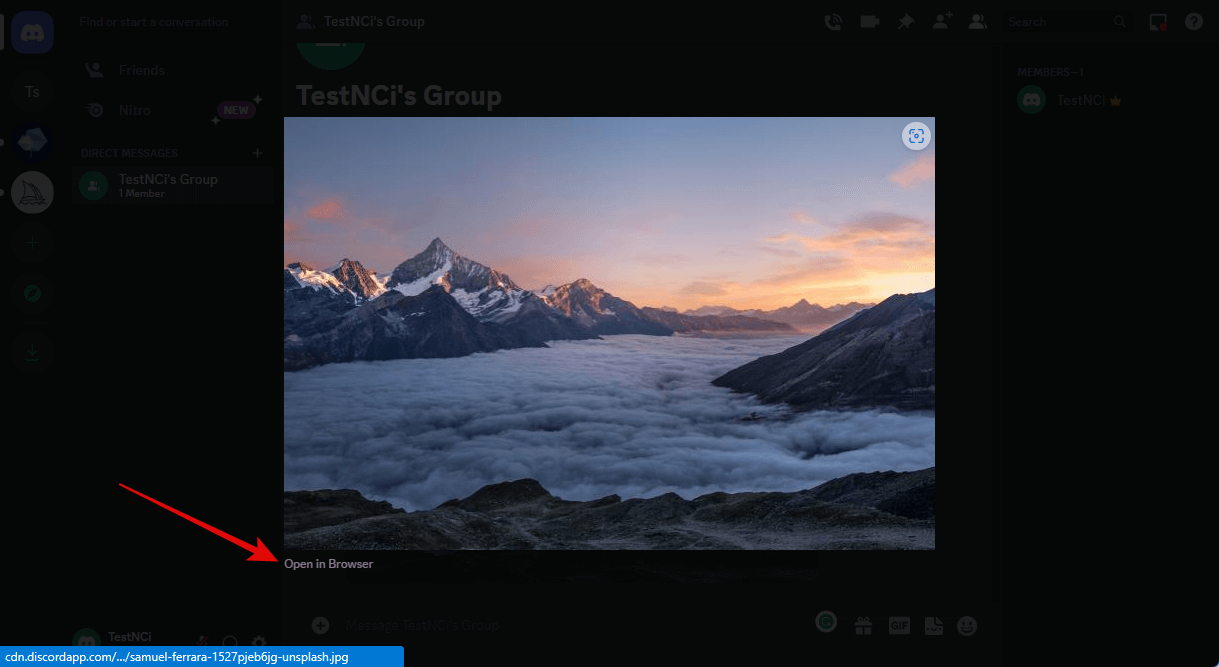
Khi hình ảnh đã được mở trong một tab mới, hãy nhấp vào thanh địa chỉ ở trên cùng và sao chép URL của nó vào khay nhớ tạm .
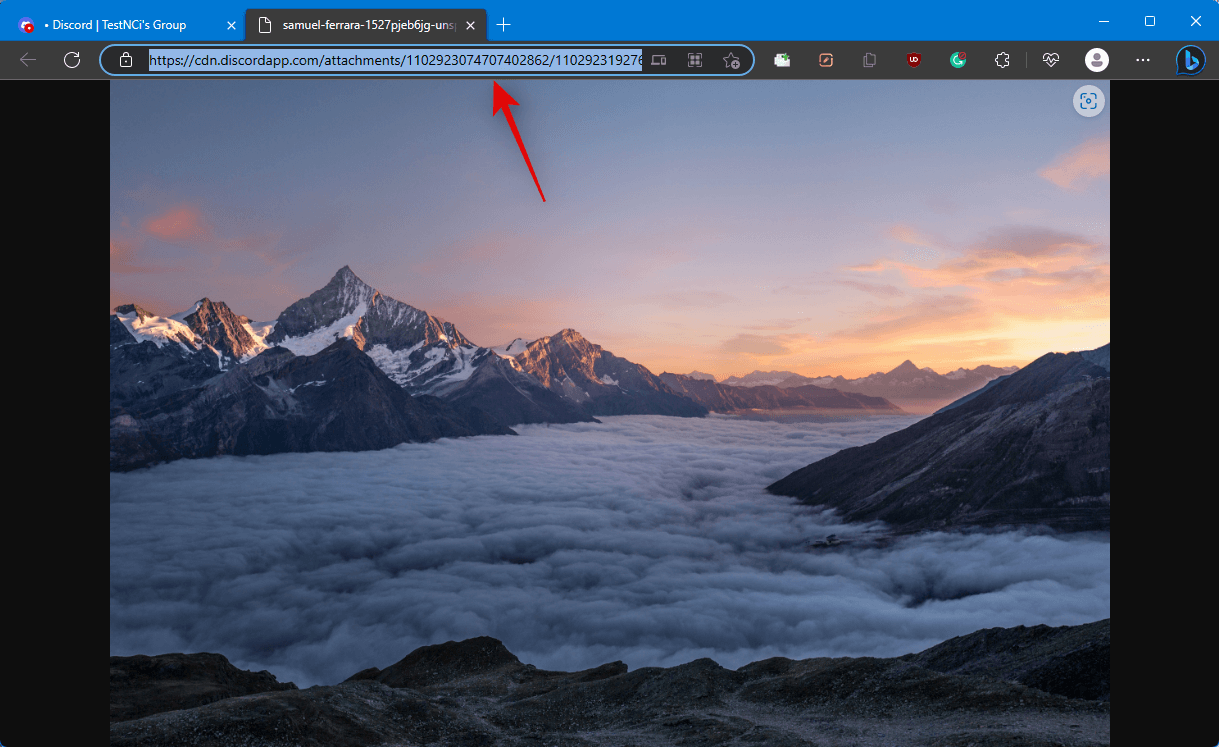
Bây giờ quay lại Discord và nhấp vào máy chủ BlueWillow ở thanh bên trái.
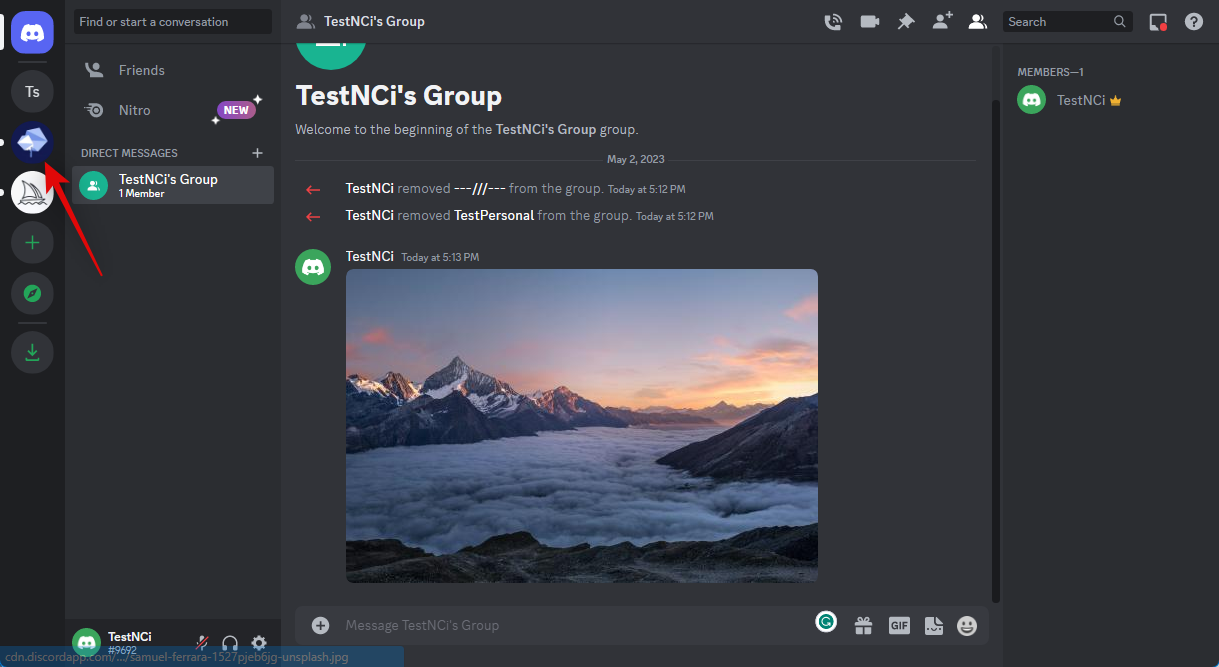
Nhấp và chọn bất kỳ kênh tân binh nào.
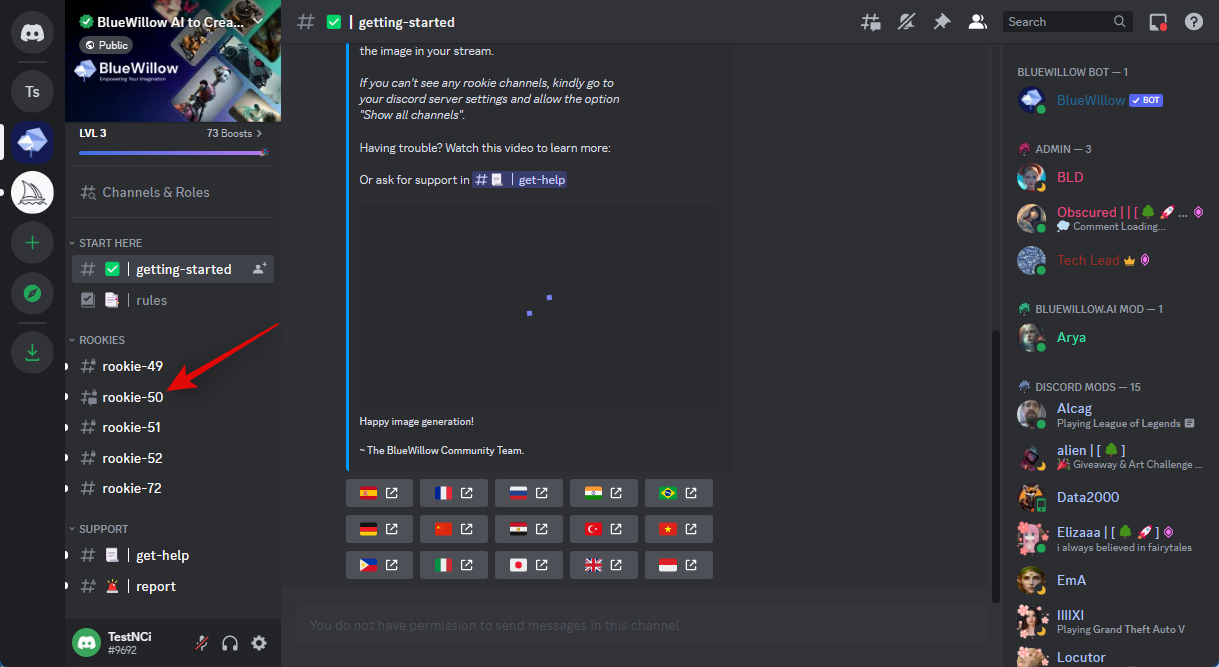
Bây giờ hãy nhấp để đặt con trỏ vào hộp văn bản ở dưới cùng.
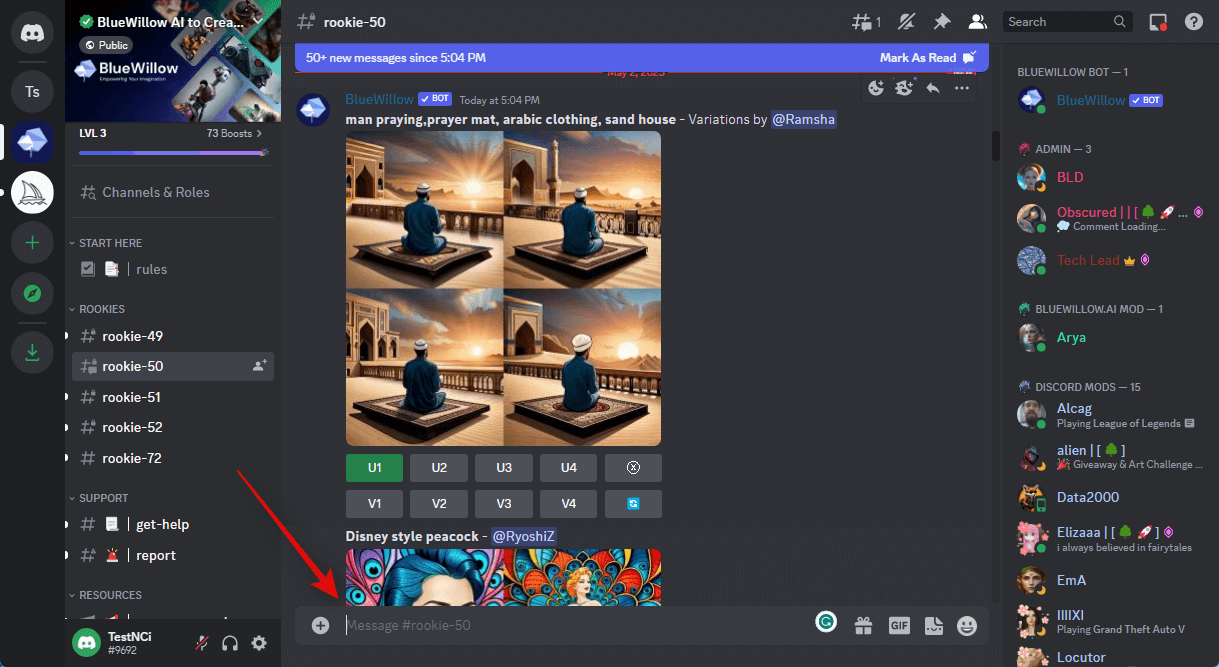
Nhập /imagine và chọn lệnh từ menu ngữ cảnh sau khi nó xuất hiện.
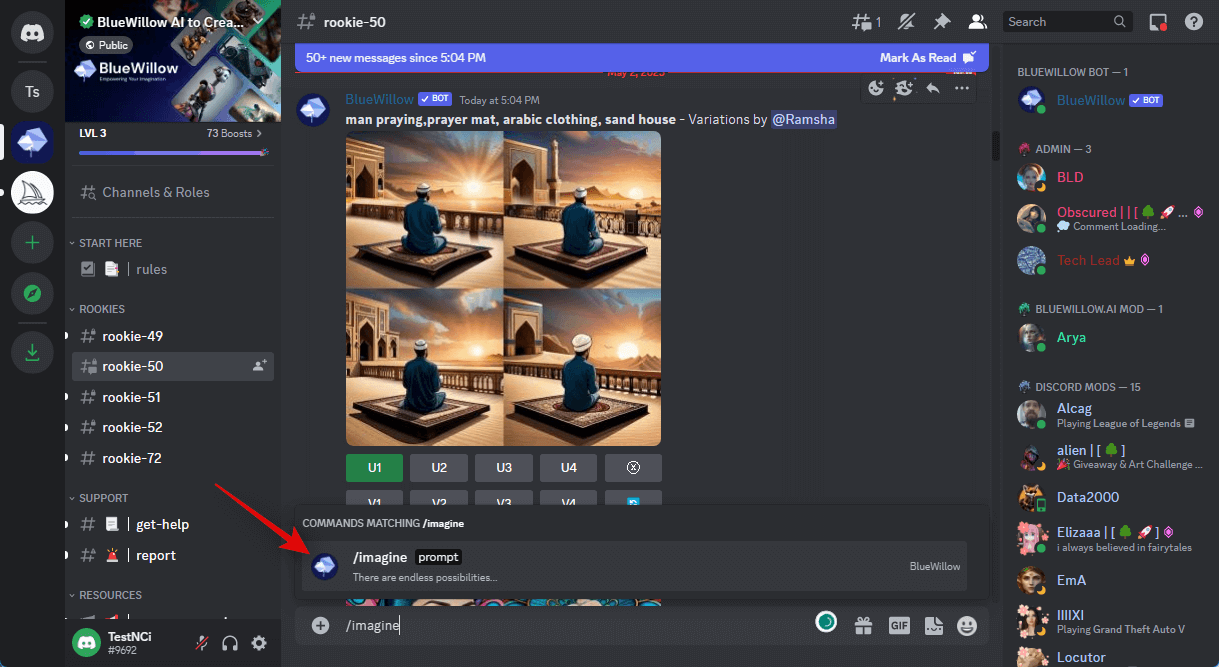
Bây giờ, sử dụng Ctrl + V để dán URL của hình ảnh đã tải lên mà chúng tôi đã sao chép trước đó.
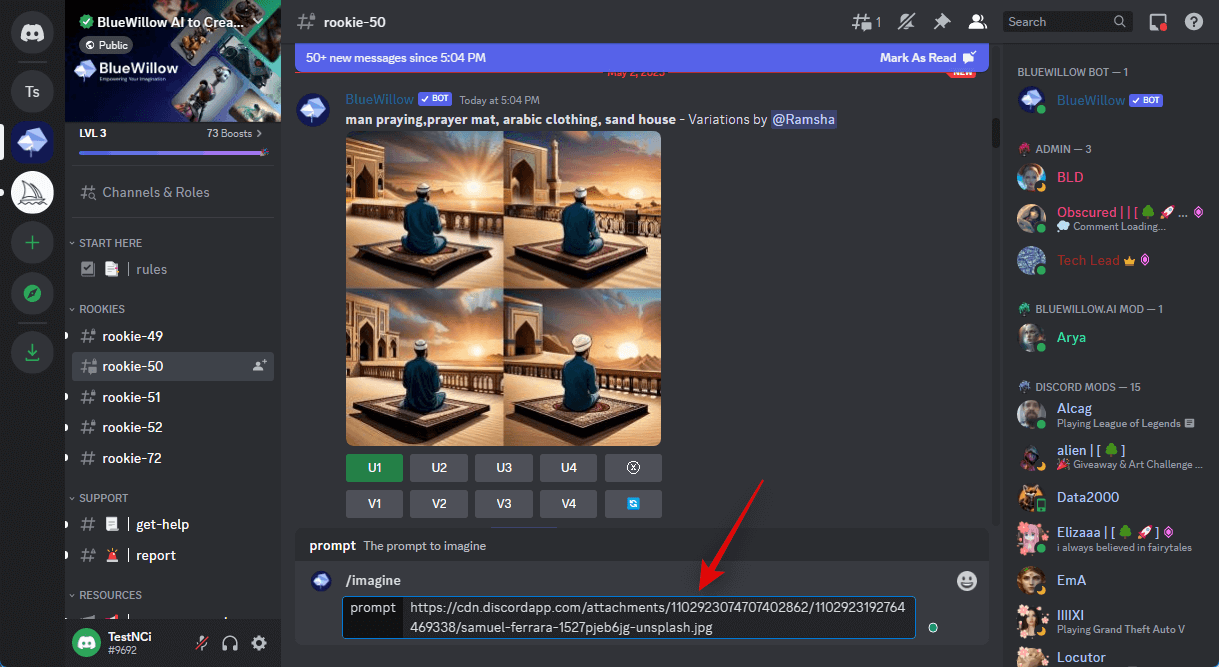
Tiếp theo, thêm dấu phẩy (,) theo sau lệnh prompt . Vì chúng tôi muốn chuyển đổi hình ảnh thành bản vẽ, chúng tôi khuyên bạn nên sử dụng lệnh prompt sau được đề cập bên dưới.
, theo phong cách vẽ bút chì –không thay đổi, chỉnh sửa hoặc thao tác
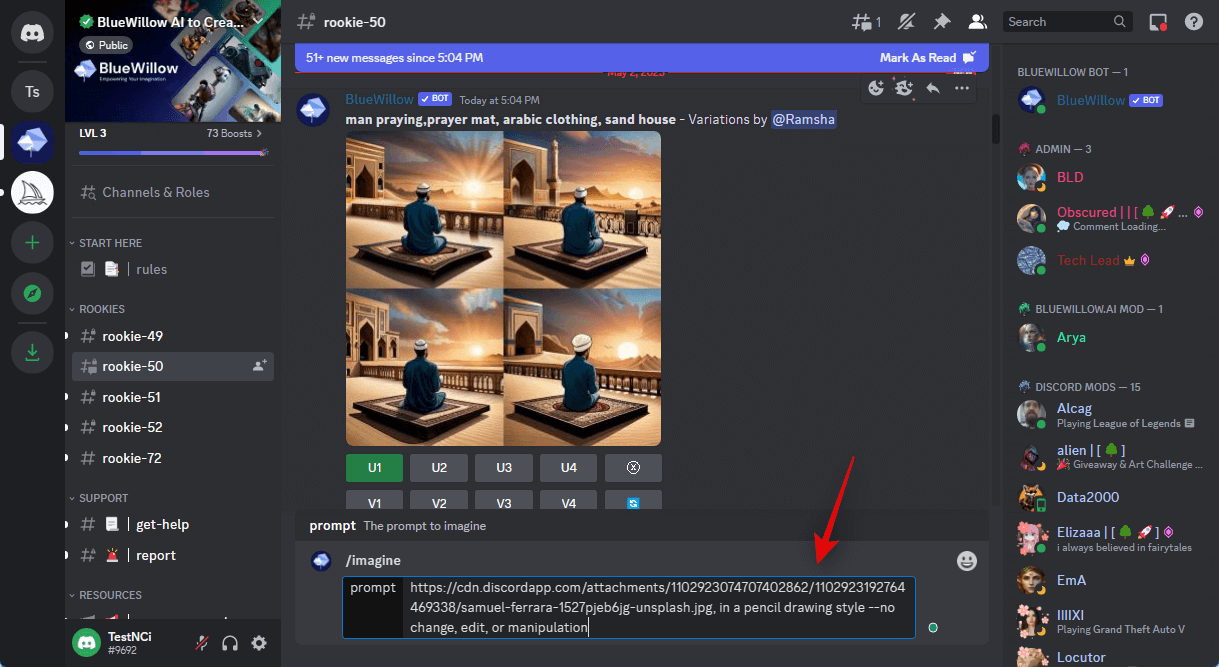
Nhấn Enter sau khi bạn hoàn tất.
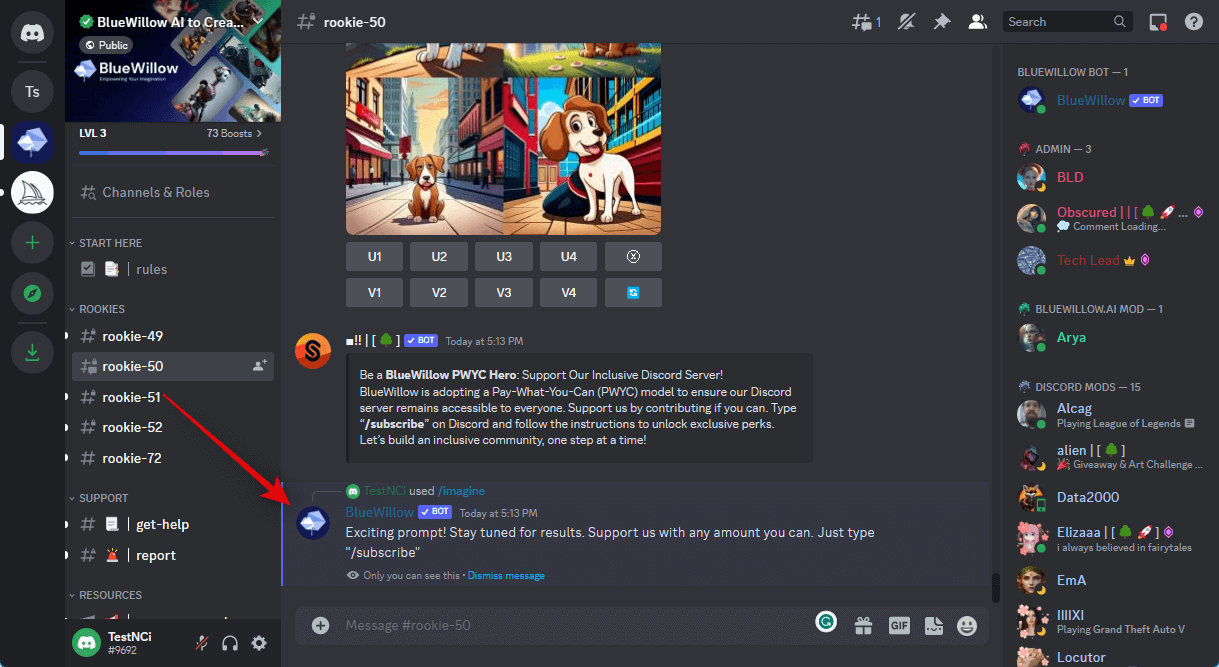
Như bạn có thể thấy BlueWillow sẽ hiển thị cho bạn bốn lần lặp khác nhau của hình ảnh. Bây giờ bạn có thể nâng cấp và tải xuống một hình ảnh bạn thích. Nếu hình ảnh được tạo không theo ý thích , bạn có thể thêm nhiều lệnh prompt Negative hơn để xóa chi tiết thừa.
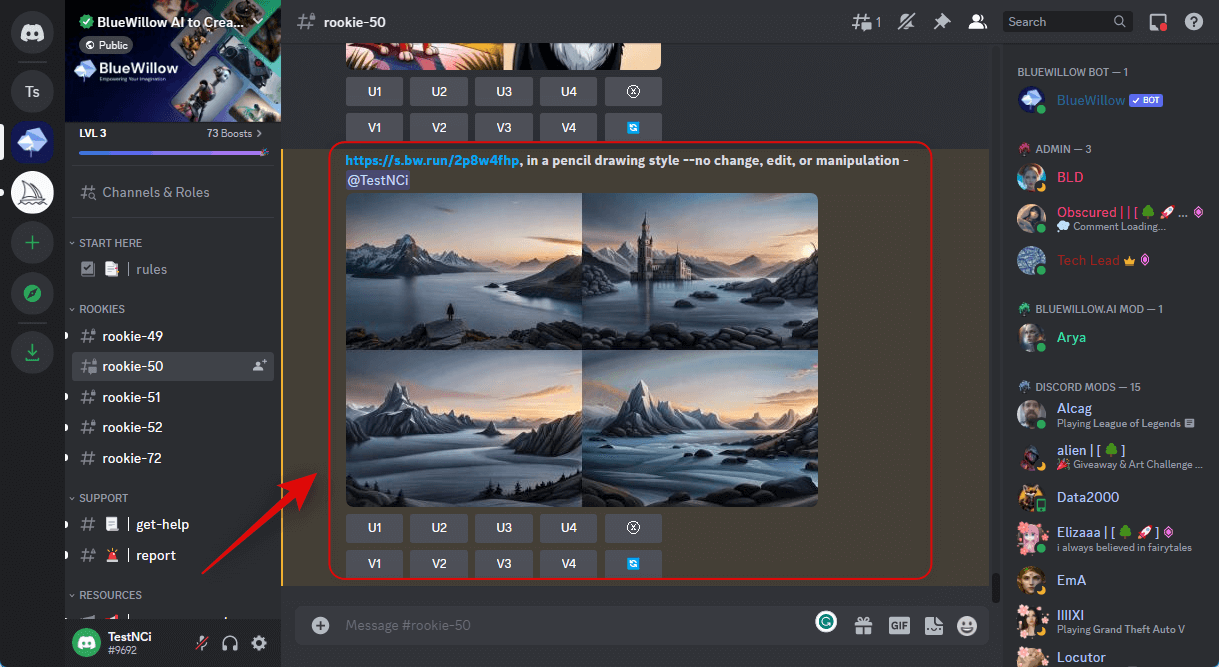
Và đó là cách bạn có thể sử dụng BlueWillow để biến một bức tranh thành bản vẽ.
Cách tải lên và sử dụng BlueWillow trên thiết bị di động
Bạn có thể tải hình ảnh lên Discord và sử dụng chúng trong máy chủ BlueWilow Discord giống như chúng tôi đã làm ở trên. Bạn có thể tạo một nhóm tạm thời rồi xóa những người tham gia. Sau khi xóa, bạn có thể tải lên hình ảnh mong muốn từ thiết bị di động của mình, sau đó sử dụng cùng một lệnh prompt đã đề cập ở trên để chuyển đổi hình ảnh thành bản vẽ trên thiết bị di động.
Các công cụ AI khác mà bạn có thể sử dụng để chuyển đổi hình ảnh của mình thành bản vẽ
Ngoài các công cụ AI được liệt kê ở trên, còn có rất nhiều công cụ khác mà bạn có thể sử dụng để chuyển đổi hình ảnh thành bản vẽ và hơn thế nữa. Một số công cụ này là hỗ trợ, một số khác cung cấp bản dùng thử miễn phí và một số hoàn toàn là nguồn mở và miễn phí sử dụng. Nếu các công cụ AI nêu trên không mang lại kết quả mong muốn cho bạn, thì hãy thử một trong những lựa chọn thay thế được đề cập bên dưới và xem cái nào phù hợp nhất với bạn.
- Stable Diffusion
- Midjourney
- Dall-E
- Art Breeder
Chúng tôi hy vọng bài đăng này đã giúp bạn nhanh chóng biến hình ảnh của mình thành bản vẽ bằng các công cụ AI. Nếu bạn có thêm bất kỳ câu hỏi nào, vui lòng gửi chúng trong phần bình luận bên dưới.